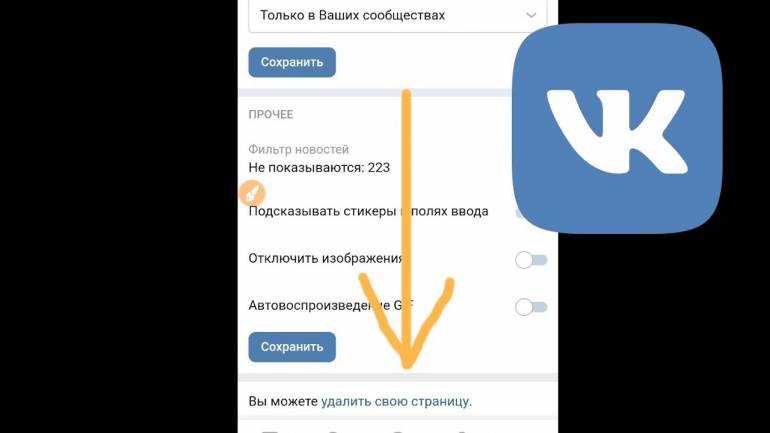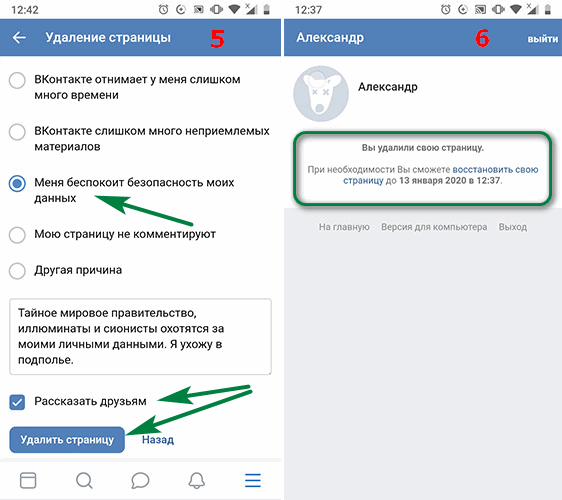деинсталляция приложения ВК с айфона
Содержание:
- Основные моменты по удалению странички
- Как удалить страничку на время
- Полное удаление аккаунта ВК на телефоне iPhone
- Как удалить приложение ВК с айфона
- Как отвязать телефонный номер от страницы
- Другие способы удаления профиля
- Как восстановить профиль после удаления
Как удалить страницу с ВК с телефона айфон? Подобный вопрос иногда можно встретить среди пользователей продукции Apple. Удалить мобильное приложение или аккаунт насовсем или на время не так сложно, как может показаться. Ниже рассматриваются основные моменты, касающиеся удаления приложения ВКонтакте с айфон.
Основные моменты по удалению странички
Почему пользователи в принципе задумываются о том, как удалить страницу в ВК с компьютера или телефона айфон? Все дело в том, что за последнее время участились случаи взлома аккаунтов. Мошенники, получая доступ к профилям, рассылают недостоверную информацию, крадут деньги и совершают другие малоприятные действия.
ВК на айфоне
По этим причинам, некоторые люди предпочитают полностью отказаться от сети ВКонтакте или создают другие (анонимные) профили, которые никак не могут повлиять на обычную жизнь.
Перед тем как приступать к удалению страницы, необходимо выяснить несколько основных моментов. Во-первых, как показывает практика, полностью удалить аккаунт невозможно. При этом не имеет значения делает это пользователь через мобильное приложение или через интернет-браузер.
Важно! Если есть желание полностью избавиться от конкретной страницы, рекомендуется перед тем, как удалять ее, стереть все личные данные, включая ФИО, e-mail, телефонный номер.
Почему невозможно на 100% удалить личную страничку в ВК? Все дело в том, что часть записей и информации, так или иначе, сохранится в глобальной сети. Имя или псевдоним пользователя останется в базе друзей и самой социальной сети.
Единственное, что можно сделать перед тем, как приступать к удалению самого профиля, так это стереть имя и фамилию с личной страницы. Так, по крайней мере, их можно будет использовать в последующем.
Так, по крайней мере, их можно будет использовать в последующем.
Кроме того, можно обратиться с заявлением к администрации сайта. Согласно законодательным нормам, при поступлении заявления об удалении личных данных администрация обязана это сделать.
Еще один момент, о котором следует знать. После того, как страничка будет удалена, пользователю дается 6 месяцев на восстановление. Другими словами, в течение этого времени человек еще может полностью возобновить работу своего профиля.
Удаленная страница ВК
Как удалить страничку на время
Как удалить страницу в Одноклассниках с телефона андроид навсегда
Предположим, пользователь все же решил удалить страничку в социальной сети, но не намерен делать это насовсем. Система предполагает временный вариант удаления. Другими словами, вернуться в социальную сеть можно будет. Делается это следующим способом:
- Открыть на телефоне браузер, который обычно используется. Это может быть и Safari, и Яндекс, и Google, все зависит от предпочтений пользователя.

- Перейти на страничку социальной сети. Можно просто вбить в поисковой строке vk.com и соответственно перейти на сайт.
- Зайти на собственную страницу ВК, введя логин и пароль.
- Найти в правом верхнем углу 3 горизонтальные черточки. Нажать на значок или прокрутить страницу вниз.
- Найти в списке строчку «Версия для компьютера» и нажать на нее.
- Перед пользователем появится такой же экран, как при заходе в социальную сеть через ПК.
- Далее следует зайти в настройки, найти строчку, подтверждающую возможность удаления аккаунта. Если на нее нажать, профиль блокируется как на телефоне, так и на компьютере.
- Некоторые пользователи предпочитают оставлять какое-либо сообщение, которое будет видно друзьям. Например, можно пояснить, что страничка была удалена на определенный период времени по каким-то причинам.
Обратите внимание! Следует понимать, что такой способ хорошо подходит для тех, кто решил на время отказаться от социальной сети. Все фотографии, лайки, записи будут сохранены и они легко восстановятся, если будет желание. Однако сделать это можно в течение полугода.
Все фотографии, лайки, записи будут сохранены и они легко восстановятся, если будет желание. Однако сделать это можно в течение полугода.
Описанный вариант удаления подходит для любой версии iPhone. При желании можно действовать не через телефон, а через компьютер или ноутбук, в зависимости от того, какой способ является более удобным для пользователя.
Удаление странички через айфон
Полное удаление аккаунта ВК на телефоне iPhone
Как уже было сказано, после удаления страницы у человека есть 6 месяцев на то, чтобы ее восстановить. Администрация сайта сделала это на тот случай, если пользователь решил отказаться от социальной сети, основываясь на каких-то личных эмоциях, переживаниях и так далее. С другой стороны, если необходимость удалить аккаунт является взвешенным решением, то потребуется предварительная подготовка. Что следует сделать:
- Полностью убрать со странички личную информацию: фотографии, видео, контакты, записи о месте работы или учебы и так далее.
 Как уже говорилось, данные сохраняются в сети, поэтому удалять их лучше самостоятельно и заранее.
Как уже говорилось, данные сохраняются в сети, поэтому удалять их лучше самостоятельно и заранее. - Перейти в настройки и заблокировать возможность оставлять комментарии на стене пользователя. При этом доступ ограничивается не только для сторонних лиц, но и для друзей. Если этого не сделать, придется в последующем удалять комментарии вручную.
- Удалить имя и фамилию. Разумеется, пользователи социальной сети знают, что полное обезличивание невозможно. Однако при необходимости можно заменить реальные данные на вымышленные. Многие пишут просто имена персонажей мультфильмов или фильмов, другие записывают совершено «левые» данные.
- Отвязать номер телефона от профиля. Это нужно для того, чтобы в последующем создать новый аккаунт и привязать его к действующему телефону. Разумеется, если у человека вообще есть желание пользоваться ВК.
Как удалить страницу в Одноклассниках с айфона навсегда
Первые три пункта как правило не вызывают больших проблем. Однако с удалением номера телефона у пользователя могут возникнуть проблемы.
Нужно направить сообщение модераторам. Для этого следует перейти по ссылке http://vk.com/support?act=new . В письме обязательно указывается информация о том, что пользователь хочет удалить профиль и ему нужно отвязать от страницы телефон. Как уже говорилось, администрация обязана удовлетворить данную просьбу.
Важно! Кроме описанных моментов, перед удалением рекомендуется очистить список друзей. Если этого не сделать, профиль будет отображаться как нерабочий в их ленте.
Удаление личных данных
Как происходит удаление:
- Во-первых, пользователю нужно зайти на собственную страницу. Вне зависимости от того, установлено ли на айфоне отдельное приложение ВК, делать это нужно через браузер. Причина в том, что именно через браузер можно поменять настройки и открыть именно компьютерную версию социальной сети.

- Зайти в настройки, далее переключиться на учетную запись. Внизу списка найти пункт «Удалить свою страницу».
- В появившимся окне пользователь может выбрать причину, по который он решил отказаться от ВК или написать сообщение для друзей.
- После нужно просто нажать кнопку «удалить страницу».
Важно! Полностью профиль исчезнет без возможности восстановления через 6 месяцев. До этого момента пользователь может в любой момент вернуть все обратно. В данном случае подчищенную информацию потребуется обновить и загрузить заново.
Как удалить приложение ВК с айфона
Как удалить аккаунт в Инстаграме с телефона айфон навсегда
Разумеется, если человек решил насовсем отказаться от социальной сети ВКонтакте, можно предположить, что и мобильное приложение ему больше не понадобится. Соответственно его можно полностью удалить с телефона, чтобы не занимало место. Как это делается:
- Включить устройство, разблокировать экран.
- Найти виджет приложения ВК.

- Нажать на иконку и задержать на ней палец на несколько секунд.
- В появившемся меню выбрать пункт «Удалить».
Вот и все. Достаточно просто подождать, пока приложение уйдет с устройства. Чтобы восстановить, нужно будет снова найти и скачать программу через App Store.
Удаление приложения с айфона
Как отвязать телефонный номер от страницы
Как уже было сказано, номер мобильного телефона обязательно нужно отвязать от аккаунта. Это можно сделать предварительно (до того, как страница будет удалена) через модераторов или уже после.
Почему это в принципе нужно делать? Если проигнорировать данный момент, то удаление останется незавершенным. Кроме того, не стоит забывать о безопасности и профилактике борьбы с мошенниками. Отвязать устройство можно следующим способом:
- Зайти в соответствующее меню в социальной сети.
- В появившемся окне ввести номер телефона.
- На устройство должно поступить СМС-сообщение с коротким кодом подтверждением.

- Ввести код, подтвердить действие, нажав на кнопку «Отключить оповещения».
По завершении операции СМС-оповещения будут отключены. Соответственно человеку не будут поступать никакие сообщения, касающиеся ВК, на телефон.
Другой вариант освободить номер от привязки к социальной сети – это вбить другой. Например, если у человека есть несколько сим-карт, можно воспользоваться неосновным номером и привязать его к странице. Однако данный вариант является не самым подходящим, если пользователь решил полностью удалить свою страницу.
Отвязать номер от ВК
Другие способы удаления профиля
Не обязательно полностью удалять страницу без возможности заходить в саму социальную сеть. Существует вариант, при котором человек убирает информацию о себе, но при этом может следить за другими людьми, читать новостную ленту и так далее. В данном случае делается следующее:
- Надо зайти на личную страницу, перейти в раздел «Настройки».
- Найти подраздел «Приватность» и во всех выпадающих списках поставить функцию «Только я».

- Далее следует убрать всю личную информацию. Полностью стираются видео, музыка, фотографии, записи на странице и так далее. Очищается список друзей.
Еще один вариант, которым можно воспользоваться – это написать сообщение модераторам. Сделать это можно через электронную почту. В письме обязательно прописывается желание пользователя удалить собственный профиль. Кроме того, нужно предъявить доказательства того, что страница принадлежит конкретному лицу. Делается это также для предотвращения мошеннических действий.
Настройка приватности
Как восстановить профиль после удаления
Как уже было сказано, существует определенный срок давности, по которому можно еще восстановить собственный профиль в ВК. Сделать это можно только в течение 6 месяцев. Если данный период времени пройдет, возвращение к прошлому аккаунту будет просто невозможным. Соответственно, если человек решит вернуться в социальную сеть после этого, то ему нужно будет заводить новый профиль и никак иначе.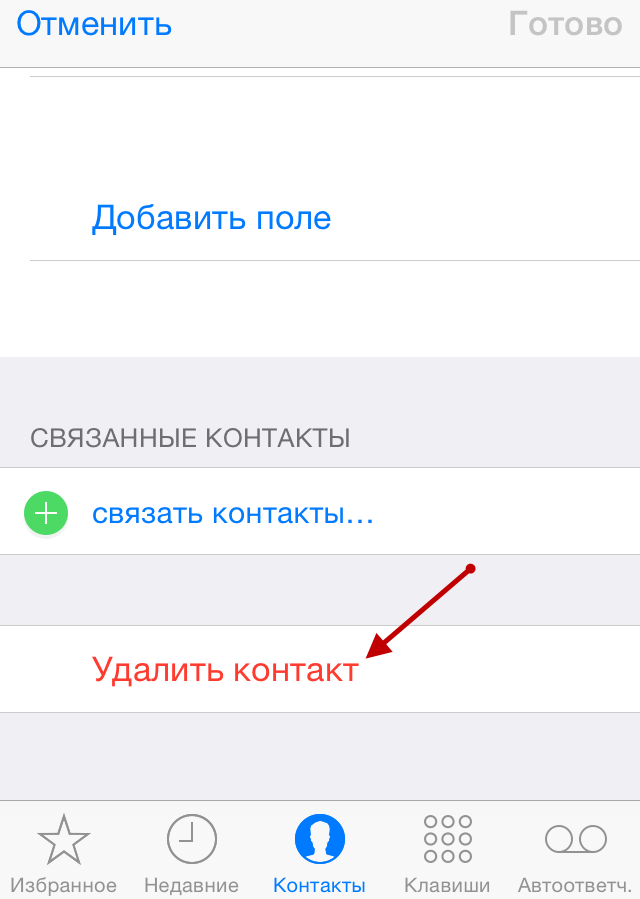
С другой стороны, если время еще не вышло, чтобы возобновить работу странички, надо:
- Зайти на сайт социальной сети и вбить данные с логином и паролем в соответствующие строчки.
- После того, как будет введен логин или номер телефона и пароль, появится ссылка для восстановления профиля. Нужно пройти по ней. Если по каким-то причинам человек не может вспомнить собственные логин и пароль, потребуется подать заявку модераторам на восстановление. В данной ситуации потребуется предъявить доказательства того, что заявитель это именно тот человек, кому принадлежит профиль.
- Далее следует подтвердить действие «Восстановить страницу».
Фактически, больше ничего не нужно делать. Система самостоятельно восстановит профиль со всем, что там было, за исключением моментов, которые были удалены самим пользователем. Поэтому, перед тем как проводить процедуру удаления, следует для себя решить, точно ли есть желание сделать это насовсем или можно отказаться от социальной сети лишь на время.
Восстановление профиля
Как можно понять, удалить профиль ВКонтакте достаточно просто. Сделать это можно и через мобильное устройство айфон, и через персональный компьютер. Основной момент, о котором следует помнить, это то, что страница может быть восстановлена только в течении 6 месяцев после удаления. Затем она исчезает уже навсегда. Также не стоит забывать подчищать всю личную информацию, если все же есть желание покинуть социальную сеть и больше в нее не возвращаться.
Автор:
Aбaлмaсoвa Eкaтaринa Ceргeeвнaкак удалить номера телефонов в «Айфоне» быстро и навсегда, по одному или все сразу– Архангельская область
Периодически каждый владелец смартфона сталкивается с необходимостью удалить один, несколько контактов из телефонной книги или очистить ее полностью.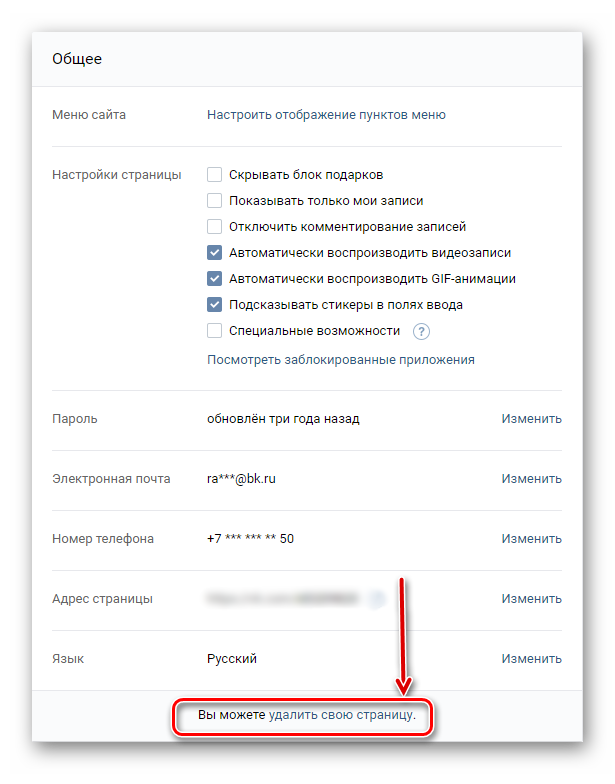 Казалось бы, простая операция, но не для владельцев iPhone. Даже опытные пользователи смартфонов этой марки порой теряются и не сразу понимают, что необходимо сделать. Поэтому предлагаем ознакомиться с четырьмя способами удаления контактов с «Айфона».
Казалось бы, простая операция, но не для владельцев iPhone. Даже опытные пользователи смартфонов этой марки порой теряются и не сразу понимают, что необходимо сделать. Поэтому предлагаем ознакомиться с четырьмя способами удаления контактов с «Айфона».
14 января 2022
7 минут на чтение
Как удалить один номер
Чаще всего владельцам телефона требуется убрать из списка один или несколько номеров. В операционной системе iOS, установленной на iPhone, эта задача не решается с помощью кнопки, на которой написано «Удалить». Выполните действия, описанные ниже.
1. В приложении «Контакты» выберите номер, который вам больше не нужен.
2. Нажмите кнопку «Править» – она находится в верхнем правом углу экрана.
3. Открывшийся экран надо прокрутить вниз до самого конца – там вы найдете кнопку «Удалить контакт».
4. Нажмите на эту кнопку, а потом нажмите на нее еще раз для подтверждения того, что вы действительно хотите убрать этот номер из списка контактов.
Если необходимо вычеркнуть из памяти телефона один или несколько номеров, этот способ – то, что нужно. Но для полной очистки телефонной книги он не подходит, так как займет достаточное количество вашего времени.
Но для полной очистки телефонной книги он не подходит, так как займет достаточное количество вашего времени.
Как удалить много номеров через iCloud
Для того чтобы воспользоваться этим способом, вам понадобится доступ в облачное хранилище iCloud, сам «Айфон» и компьютер. На обоих устройствах надо авторизоваться с помощью Apple ID. Если этого идентификатора у вас нет, его можно быстро получить.
- На телефоне откройте приложение «Настройки» и выберите Cloud.
- Войдите в облако с помощью ID и пароля, а если их у вас еще нет, выберите «Получить Apple ID бесплатно» и заполните небольшую форму.
- После того, как вы вошли в хранилище, устройство спросит вас, надо ли объединять данные, хранящиеся в iCloud, с информацией, которая есть в памяти смартфона – выберите «Объединить».
- В пункте «Контакты» передвиньте бегунок вправо или не трогайте его, если он уже передвинут и активирован.
- На компьютере перейдите по адресу www.icloud.com и вновь авторизуйтесь с помощью Apple ID и пароля.

- В меню выберите пункт «Контакты» и в списке контактов выделите номера, которые нужно удалить.
- В левом нижнем углу есть иконка в виде шестеренки – нажмите на нее и найдите функцию «Удалить».
- Нажмите на «Удалить» и подтвердите свое решение.
Все. Выбранные контакты исчезнут из вашей телефонной книги через несколько секунд.
Как удалить много номеров через iTunes
Приложение iTunes обычно используется для поиска и покупки музыки, фильмов, книг, воспроизведения аудио- и видеофайлов. Но его можно использовать и для того, чтобы удалить множество номеров из телефонной книги при одном условии: на вашем компьютере нет сохраненного списка контактов.
- Подключите «Айфон» к компьютеру с помощью USB-кабеля.
- Откройте на компьютере iTunes и нажмите на кнопку iPhone.
- В меню «Настройки» найдите пункт «Сведения» и кликните на него мышкой.
- В окне, которое после этого появится, поставьте галочку рядом с пунктом «Синхронизировать контакты с».

- В выпадающим списке выберите Windows Contacts – при этом рядом с пунктом «Все контакты» должна стоять галочка.
- Прокрутите страницу вниз, найдите блок «Дополнения» и поставьте галочку рядом с пунктом «Контакты».
- Нажмите кнопку «Применить».
Эта процедура используется для синхронизации контактов между компьютером и iPhone. Но так как на компьютере телефонных номеров нет, в процессе синхронизации старые номера будут удалены, а новые при этом не добавятся.
Как удалить всю информацию с iPhone
Это оптимальное решение на тот случай, если вы хотите подарить или продать свой «Айфон». Так вы полностью удалите с телефона личную информацию: не только контакты, но и фотографии, заметки, пароли и многое другое. Если в памяти есть данные, которые вы хотите сохранить, обязательно перенесите их на компьютер. Иначе они исчезнут, и восстановить их будет невозможно. Тотальная очистка или полный сброс настроек выполняется так:
1. Перейдите в приложение «Настройки».
2. Выберите пункт меню «Основные» и прокрутите страницу вниз до конца.
3. Найдите пункт «Перенос или сброс iPhone».
4. В открывшемся меню выберите «Стереть контент и настройки» и подтвердите свое решение.
После этого iPhone вернется к тому состоянию, в котором находился, когда вы достали его из коробки.
Джейлбрейк: что это и стоит ли его делать
Помимо перечисленных выше способов удаления номеров телефонов с iPhone, есть еще одна процедура, которую не одобряет компания Apple. Это так называемый джейлбрейк (jailbreak) – взлом операционной системы с помощью специальных программ. Удачно проведенный джейлбрейк расширяет возможности владельца «Айфона». Благодаря ему, в частности, удаление номеров из телефонной книги становится более простым. С другой стороны, компания Apple рассматривает джейлбрейк как нарушение лицензионного соглашения. Это означает, что она не несет гарантийных обязательств перед хозяином взломанного устройства, и он лишается права на техническую поддержку.
Также джейлбрейк делает смартфон более уязвимым для вирусов. А если процедура не удастся, взламываемый девайс попросту выйдет из строя. Поэтому использовать джейлбрейк только для того, чтобы вам проще было управлять списком контактов – не самая лучшая идея. Ведь в вашем распоряжении есть четыре эффективных и безопасных способа, о которых мы рассказали в данной статье.
Вам понравилась статья?
Вк полная версия удалить страницу. Как навсегда удалить страницу в новой версии вк
На сегодняшний день самая популярная социальная сеть — это Вконтакте. Известно, что более 70 тысячи человек регистрируется здесь ежедневно. Но порой в жизни происходят обстоятельства побуждающие людей удалить свой аккаунт. Существует много причин по которым такое происходит: взлом страницы мошенниками, нежелание общаться с друзьями, попытка изменить что-то в своей жизни, перестать тратить свободное время на просмотры смешных картинок. Если взломали мошенники, они могут поменять пароль и Email от странички, начать спамить ваших друзей вирусными ссылками или как в последнее время бывает, просить денег взаймы! Поэтому сегодня я решил рассказать вам, как удалить страницу в Вконтакте с телефона или компьютера, есть у вас доступ к ней или же нету, удалить страницу возможно!
Как удалить страницу в ВК через компьютер?
Хочу вас сразу предупредить, что страница будет удалена временно, у вас будет ровно пол года, чтобы подумать нужна она вам или нет. В течении полу года у вас будет возможность восстановить свою страничку в полном объеме, ничего не пропадет, но если пройдут эти 6 месяцев, то страница в контакте будет удалена навсегда и безвозвратно! Даже техподдержка Вконтакте не сможет вам помочь восстановить страницу.
В течении полу года у вас будет возможность восстановить свою страничку в полном объеме, ничего не пропадет, но если пройдут эти 6 месяцев, то страница в контакте будет удалена навсегда и безвозвратно! Даже техподдержка Вконтакте не сможет вам помочь восстановить страницу.
Для начала вам нужно зайти в настройки вашей страницы, в новом дизайне для этого нужно нажать на свое фото в верхнем правом углу страницы, как показано на картинке.
У вас откроется раздел «Общее» в настройках, он нам и нужен. Листаем страничку в самый низ и видим надпись «Вы можете удалить свою страницу». Быстрей будет просто перейти по данной ссылке на страницу удаления:
https://vk.com/settings?act=deactivate
Нажимаем на эту кнопку и выбираем причину, почему мы хотим удалить страницу в контакте. Можно в данном окошке написать что-то смешное и отправить в последний раз это своим друзьям, но данное действие не обязательно!
Готово, ваша страница удалена, у вас есть пол года, чтобы ее восстановить!
Как восстановить удаленную страницу в ВК?
После удаления страницы, она будет выглядеть так, в верхнем левом углу будет кнопка восстановить страницу, а под аватаркой будет написана дата после, которой страничка удалиться навсегда.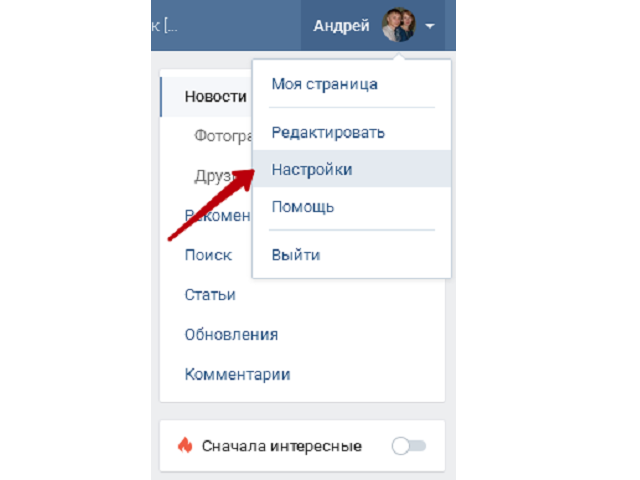
Все просто, нажимаем на кнопку восстановить и подтверждаем действие, но сперва нужно ввести свой логин и пароль от удаленной страницы, чтобы увидеть кнопку для восстановления. Если пароль вы не помните, то придется восстановить его через телефон, почту или обращаться в техподдержку, но об этом ниже.
Как удалить страницу в контакте с телефона?
Если у вас под рукой нету компьютера, а страницу удалить нужно, все можно сделать через телефона, но к сожалению в официальном приложении для телефонов Андроид и Айфон нету данной функции. Поэтому нужно с помощью любого браузера войти в мобильную версию Вконтакте, выдвинуть меню слева, пролистать его в самый низ и нажать на кнопку «Настройки». Уже в настройках опять проматываем в самый низ и удаляем страницу.
Как удалить взломанную страницу Вконтакте?
Что же делать если страницу взломали и поменяли на ней пароль? Удалить ёё нужно, но доступа на саму страницу нету? В таком случаи есть два варианта решения проблемы:
- Восстановить пароль от страницы, через телефон или почту.

- Написать в техподдержку и попросить их заблокировать или удалить страницу.
Как восстановить пароль от взломанной страницы?
Чтобы восстановить пароль, перейдите по данным ссылкам и введите привязанный к странице номер телефона или Email. Новый пароль придет к вам на телефон и вы сможете войти на страницу.
Обычно такой вопрос у пользователей появляется крайне редко. Так, вопрос, как удалить страницу в ВК безвозвратно, может появиться у тех, кто устал от ВК и хочет отдохнуть от политики, несмешных шуток, назойливых подписчиков и неверных друзей. А вот как удалить страницу в ВК, видео, фотографии и друзей обычно спрашивают те, кто планирует полный ребрендинг страницы, для того, чтобы вернуть её под новым именем. Бывает, что страницу сначала заводят для кого-то, а он потом сам регистрируется – и тогда тот, кто заводил, меняет там имя на своё. Естественно, для этого лучше всего удалить страницу, чтобы предупредить друзей человека, на чьё имя была заведена страница.
Как удалить страницу в ВК 2016 — 2017?
Вопрос, как удалить страницу в обновлённом ВК, не требует никакого детального изучения. Достаточно просто следовать инструкции.
Как удалить страницу ВК навсегда без восстановления?
Для того, чтобы узнавать, как полностью удалить страницу в ВК, есть всего две причины:
- Вы покидаете соцсеть и хотите, чтобы Ваши данные вообще исчезли из сети. К примеру, существует опасность шантажа, или же Вы не хотите, чтобы Ваша вторая половинка узнала о подробностях Вашей прошлой жизни.
- Вы хотите удалить свою старую страницу, к которой потеряли доступ – для этого есть сценарий в службе поддержки.
- Страница принадлежит умершему человеку.
В первом случае Вы просто удаляете страницу, и данные будут недоступны. Кэш поисковиков обновится примерно через неделю, и рядовой пользователь ничего не сможет найти. Мы то с Вами знаем такие сайты вебархив и совершенно спокойно посмотрим любую информацию за любой год)
Во втором случае Вам нужно написать специальное заявление, приложить к нему копию свидетельства о смерти и направить его в администрацию ВКонтакте. То же нужно для тех, кто удаляет свою страницу, к которой не имеет доступа.
Порядок проведения этой процедуры, подробные указания, как удалить страницу ВК в новой версии, если клиент умер, приведены в разделе «Помощь».
То же нужно для тех, кто удаляет свою страницу, к которой не имеет доступа.
Порядок проведения этой процедуры, подробные указания, как удалить страницу ВК в новой версии, если клиент умер, приведены в разделе «Помощь».
Как удалить страницу в ВК с компьютера?
Вопрос, как быстро удалить страницу в ВК с компьютера, кардинально отличается от традиционного вопроса, как удалить страницу в ВК.
Если Вы просто хотите, чтобы никто не мог на этом компьютере зайти на Вашу страницу, забудьте всё, что мы Вам сказали раньше. Просто сначала нажмите на аватарку, затем на «Выход», а затем зайдите в настройки Вашего браузера и удалите оттуда свой пароль.
На будущее рекомендуем пользоваться режимом приватности – во всех браузерах за него отвечает сочетание клавиш Ctrl+Shift+P, а в Chrome – Ctrl+Shift+N. Это позволит Вам не заботиться о том, как моментально удалить страницу в ВК из браузера и почистить историю её посещения.
По официальной статистике социальной сети каждый пятый зарегистрированный пользователь этой социальной сети раз в год подает заявку на удаление своего профиля. В результате удаляется не больше половины пользователей, остальные восстанавливают аккаунты.
В результате удаляется не больше половины пользователей, остальные восстанавливают аккаунты.
Удаление профиля пользователя
Вот как удалить страницу в «ВКонтакте »:
Теперь профиль ВК удален, но все данные будут храниться на серверах соцсети еще полгода на случай, если человек передумает. Это простой способ, как можно временно удалить страницу в ВК с компьютера на срок до 7 месяцев, а потом восстановить ее в прежнем виде.
При любом способе удаления все лайки и комментарии автоматически не удаляться, а будут показываться по-прежнему, с тем именем и фамилией, которые были указаны в профиле во время удаления! Поэтому перед удалением можно сменить эти данные на что-то нейтральное.
Удаление старой или взломанной страницы
Этот способ подходит, когда человек забыл свой пароль или его аккаунт взломали и войти в него невозможно. Остро встает вопрос, как удалить старую страницу в ВК . Это возможно при условии, что были указаны настоящие данные: фамилия, имя, дата рождения. Их придется подтвердить. Восстановить страницу на имя «Безбашенного Эльфа» или «Милой Кошечки» без единой настоящей фотографии этим способом не удастся!
Их придется подтвердить. Восстановить страницу на имя «Безбашенного Эльфа» или «Милой Кошечки» без единой настоящей фотографии этим способом не удастся!
Полное удаление информации о себе
Для тех, кто решительно настроен и думает, как удалить страницу «ВКонтакте » навсегда, есть следующие рекомендации:
- Сменить адрес электронной почты на специально созданный ящик с произвольными именем и фамилией.
- Сменить адрес страницы на случайный набор символов, чтобы скрыть id.
- Установить приватность «только я » во всех пунктах.
Теперь можно удалить свой аккаунт обычным способом. Техническая возможность восстановления в течение семи месяцев или 210 дней сохраняется и в этом случае, но страница будет пустая. Поэтому можно сказать, что профиль удаляется безвозвратно, и вопрос, как удалить страницу «ВКонтакте » навсегда без возможности восстановления, исчерпан. При восстановлении придется заполнять его заново.
Как удалить паблик в ВК
Возможности удалить сообщество технически
не предусмотрено. Искать в настройках такую функцию, как «удалить группу» « ВКонтакте » бесполезно — ее просто нет.
Искать в настройках такую функцию, как «удалить группу» « ВКонтакте » бесполезно — ее просто нет.
Удалить паблик или группу может только создатель, владелец или администратор.
Технически пустая группа будет существовать, но ни просмотреть, ни добавить какую-либо информацию невозможно. Восстановить такое сообщество можно, но информацию и участников придется добавлять заново. В списке групп удаленное сообщество не будет показано. Чтобы восстановить его, необходимо знать id или короткую ссылку, перейдя по которой, подать заявку в группу, и снова получить доступ к управлению.
Заключение
В данной статье рассматривалось, как удалить страницу или паблик в «ВКонтакте ». Существует несколько способов: обратившись в техническую поддержку социальной сети или самостоятельно. Даже после удаления имеется возможность в течение нескольких дней, в зависимости от способа, восстановить удаленную страницу с потерей данных или даже в прежнем виде.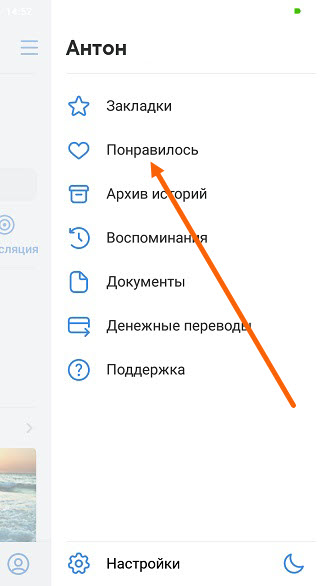
Видео по теме
Для кого-то удаление аккаунта В Контакте — событие исключительно радостное. Символизирует отречение от виртуальных общений по собственному наитию: дескать, долой эти чаты, сообщества, всякие там картинки и видео. А может обозначать и создание нового имиджа. Прощай старый профиль, привет новый — «с чистого листа»: вот я, уважаемые посетители В Контакте, но не совсем такой как был раньше. В общем, восторгов касательно уничтожения аккаунта В Контакте случается превеликое множество в умах юзеров.
Однако это же действо (удаление учётной записи В Контакте) может выступать и поводом для сокрушительной грусти. Собственно, школьников иногда принуждают удалить аккаунт в соцсети ВКонтакте родители. Из-за плохих оценок или в жаркую пору экзаменаций, так, для перестраховки, на всякий случай, чтобы чадо не отвлекалось на пустые онлайн-развлечения и упорно, посредством мозгового штурма, прокладывало себе дорогу в жизнь (сдавало экзамены на «отлично»). Такое же «прощание» с ВКонтакте иногда «закатывают» и студенты.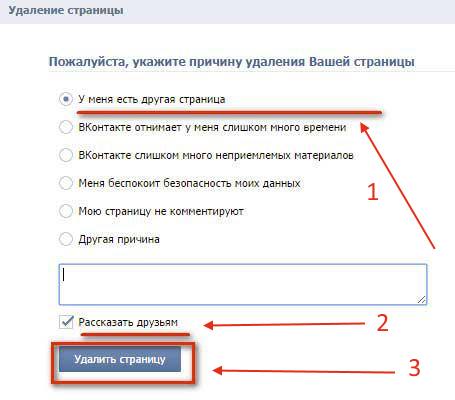 Правда, уже самостоятельно и, конечно, сознательно, а не по указке папы и мамы.
Правда, уже самостоятельно и, конечно, сознательно, а не по указке папы и мамы.
А может призвать удалить профиль В Контакте и любимый человек — ревнивый муж, сварливая жена или, там, подружка, одержимая болезненными подозрениями.
В общем, как бы философия вашего жизненного пути не извернулась бы, уважаемый читатель, а раз уж радикальное решение затаилось в душе — убрать полностью и навсегда профиль В Контакте — то видимо уже пора действовать, осуществлять намеченные задачи. А по сему, и приступим.
Удаление аккаунта
2. В меню В Контакте щёлкните мышкой «Мои настройки».
3. Прокрутите вкладку «Общие» вниз.
4. Клацните в нижней строчке анкор «…удалить свою страницу».
5. Выберите причину, по которой вы возжелали удалить учётную запись ВКонтакте.
Совет!
Если хотите разослать своим друзьям ВКонтакте весть о том, что вы навсегда удалили личный профиль, чтобы они не тревожились понапрасну, куда же вы пропали, клацните левой кнопкой окошко «Рассказать друзьям».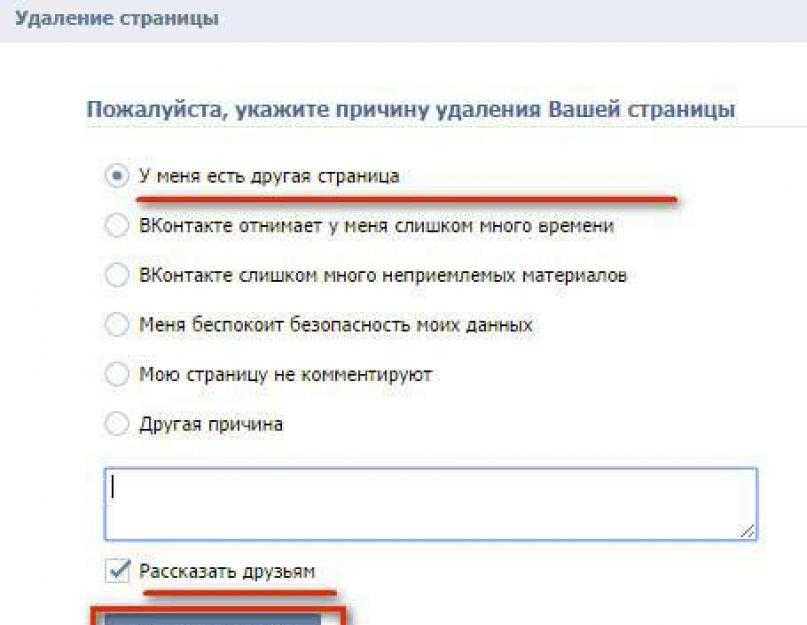
6. Нажмите «Удалить страницу».
7. Всё! Отныне ваша страница деактивирована. А полностью она исчезнет с сервера вместе со всем имеющимся на ней контентом примерно через 8 месяцев со дня удаления.
Как вернуть удалённую страницу?
Если вы жаждите «воскресить» свой некогда удалённый профиль В Контакте, и прошло ещё не так много времени со дня его удаления (не больше восьми месяцев!), поступите следующим образом:
3. В панели, открывшейся поверх страницы, подтвердите действие: снова нажмите «Восстановить… ».
Операция завершена! Наслаждайтесь и радуйтесь своим профилем. Приятного пребывания онлайн!
Итак, у Вас есть старая страница в ВКонтакте и Вам нужно ее удалить. Разберем все возможные случаи.
Как удалить старую страницу ВКонтакте при наличии новой
Со своей основной страницы заходим в гости к старой страничке. Раскрываем список возле графы «Подписаться», выбираем пункт «Пожаловаться на страницу».
Открывается окошко «Жалоба на пользователя».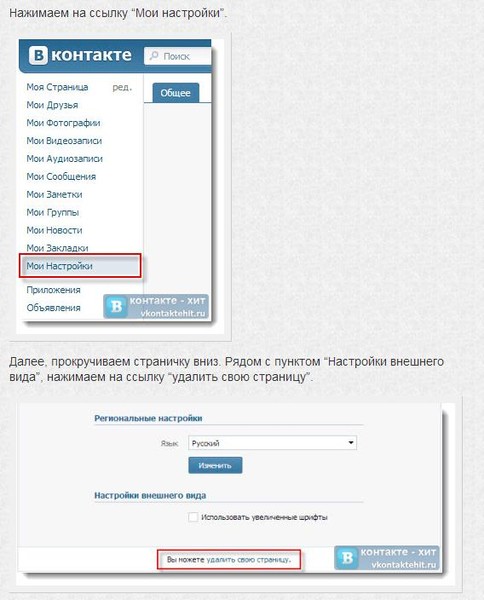 Выбираем «Клон моей страницы (или моя старая страница) ». Жмем «Отправить ».
Выбираем «Клон моей страницы (или моя старая страница) ». Жмем «Отправить ».
После того как заявку рассмотрят – страницу удалят.
Важно! Фотки и имя с фамилией на страницах должны совпадать!
Удаляем старую страницу ВК через службу поддержки
Открывается раздел справки.
Мы можем помочь. Для этого необходимо, чтобы на прежней странице были указаны настоящие имя и фамилия и присутствовали Ваши фотографии.
Напишите нам и не забудьте приложить ссылку на страницу и два изображения:
1. Фотографию Вашего документа (паспорта, водительских прав, студенческого, свидетельства о рождении).
2. Фотографию, на которой Ваше лицо находится на фоне Вашего обращения (т. е. рядом с монитором, на котором виден Ваш вопрос).
Всё это нам нужно, чтобы быть уверенными, что Вы — это действительно Вы.
Нажимаем на «Удалить страницу ».
Как удалить страницу из вк мобильная версия. Как удалить страницу вк с айфона
Сегодня трудно найти человека, который не будет зарегистрирован в социальной сети ВКонтакте.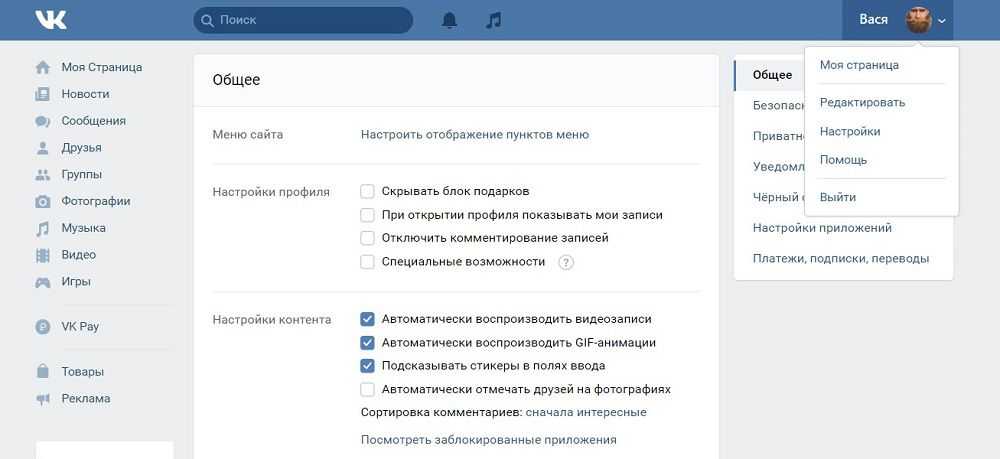 Владельцы айфонов достаточно часто пользуются приложением от ВК на своих устройствах.
Владельцы айфонов достаточно часто пользуются приложением от ВК на своих устройствах.
Вполне нормально, что иногда возникает потребность удаления страницы из ВК, но можно ли это сделать с iPhone. Вот именно об этом мы сегодня с вами и поговорим.
Как небольшое дополнение, также расскажу об удалении самого приложения. Знаю, все очень просто, но некоторые этого знают и поэтому данная информация имеет право на существование.
Запускаем официально приложение от самой социальной сети и начинаем шуршать все настройки. Искать можно достаточно долго, ведь там вы ничего не найдете.
Разработчики не решились добавить данную функцию и поэтому будем решать данный вопрос своими методами. К счастью мы такие люди, что всегда можем найти выход.
На самом деле способ удаления странички из ВК на вашем айфоне только один и он достаточно прост: нужно осуществить данное действие через любой браузер на вашем устройстве.
Так как при запуске сайта VK, обычно открывается мобильная версия сайта, то я расскажу как происходит удаление именно через нее:
- заходим в браузер и пишем в строке vk.
 com ;
com ; - после успешного входа в профиль, заходим в Настройки ;
- на вкладке Общее листаем самый низ и нажимаем Удалить свою страницу .
Вот по сути и вся инструкция, после этого страничка удалена прямо с вашего iPhone. Никаких приложений кроме браузера вам для этого точно не понадобится.
При открытии полной версии, все происходит точно также.
Страничка успешно удалена и теперь приложение нам тоже ни к чему. Чтобы приложение ВКонтакте исчезло из вашего iPhone, нужно сделать все те действия, как вы удаляете обычную программу.
Просто зажимаем на иконке до того момента, пока все не начнет трястись и не появится справа у каждой программы крестик для удаления. Нажимаем этот крестик и подтверждаем.
Вот по сути и все, теперь вы стали нормальным человеком и можно вздохнуть на полную грудь. Теперь не будет вечных обновлений стены и сумасшедшее количество лайков перед глазами.
Выводы
Если честно, я не знаю на сколько именно вас хватит без этой социальной сети.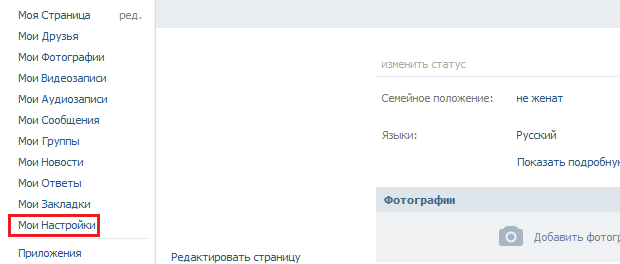 Я например, без музыки из ВК вообще не могу. Поэтому удаление для меня пока нереально.
Я например, без музыки из ВК вообще не могу. Поэтому удаление для меня пока нереально.
Для лучшей уверенности, можете поспорить с друзьями о количестве дней, сколько вы продержитесь без нее. Выбирайте 21 день, ведь именно столько нужно дней, чтобы обрести привычку.
Некоторые пользователи социальной сети ВКонтакте остались не совсем довольны новым дизайном сайта, другие хотят уделять меньше времени социальным сетям или просто не имеют желания посещать свою страничку, вследствие этого принимают решение её удалить. Не у всех есть возможность удалить свой аккаунт с ПК. Как удалить страницу в контакте с телефона – разберём в этой статье.
Как удалить страницу в контакте с телефона
Доступ к странице в ВК с телефона можно получить через специальные утилиты, которых в Google Play много, или через любой установленный на смартфон браузер. Разница заключается в доступе к сайту через мобильную версию по адресу m.vk.com или через десктопный интерфейс сайта, то есть полной версии. Удалить страничку с телефона можно через обе версии.
Удалить страничку с телефона можно через обе версии.
Как удалить страницу в контакте с телефона через мобильную версию и полную — читайте ниже.
Удалить страницу в ВК через полную версию сайта
Для того, чтобы открыть на своём смарт-гаджете полную версию ВК, необходимо:
- Открыть установленный браузер
- Ввести в адресную строку ссылку http://vk.com/, вас автоматически перенаправит на http://m.vk.com/
- Войти в свой аккаунт, если не сделали этого ранее
- Открыть меню
- Найти пункт «Полная версия» и жмите на него
Второй способ:
- Зайдите на свою страничку через любое приложение, предназначенное для доступа к сайту ВК. К примеру, фирменное приложение «ВКонтакте», его можно загрузить с Google Play
- Откройте меню
- Найдите пункт «Полная версия» и жмём на него
- Телефон/планшет предложит вам варианты открытия интерфейса полной версии сайта, выберите браузер
Теперь перейдите в настройки.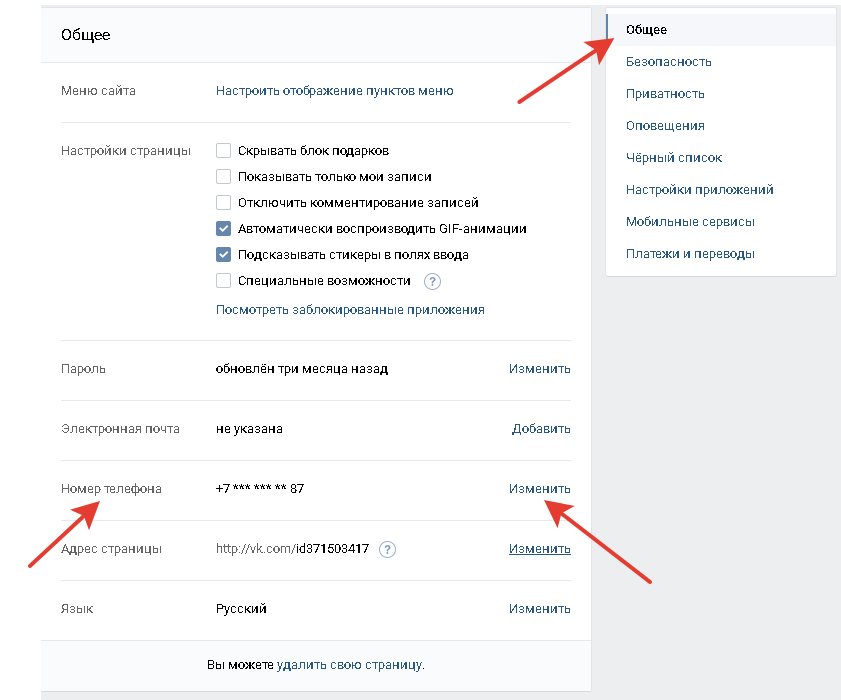 В разделе «Общее», в самом низу странички, вы увидите фразу «Вы можете удалить свою страницу». Фраза подсвечивается и линкуется. Именно это нам и надо, нажмите на фразу.
В разделе «Общее», в самом низу странички, вы увидите фразу «Вы можете удалить свою страницу». Фраза подсвечивается и линкуется. Именно это нам и надо, нажмите на фразу.
ВКонтакте предлагает обозначить причину удаления страницы. Сам сайт выделяет несколько причин, одну из которых вы можете отметить:
Отметив пункт «Другая причина», вы можете написать повод удаления в поле для комментария. Для завершения процесса удаления нажмите на кнопку «Удалить страницу».
Если вы хотите, чтобы ваши друзья в социальной сети заметили удаление, то можно их об этом оповестить, установив галочку на соответствующем пункте. Оповещение происходит путём добавления записи на вашу стену. В записи будет указана причина удаления, а ваши друзья узнают об этом из своей ленты новостей.
Если же причина не была указана вами при удалении, то в записи на стене и в новостной ленте друзей будет отображаться надпись «Молча удалил(а) свою страницу».
После удаления аккаунта аватар автоматически изменится на установленную сайтом картинку.
Как удалить страницу с мобильной версии
Как удалить страницу в контакте с телефона через мобильную версию? В этом случае всё намного проще. Запустите официальное приложение для ВК, где открыта страничка, чтобы удалить страницу в контакте с телефона.
Перейдите в настройки, «Общее». Нажмите на ссылку «Удалить свою страницу».
Имейте в виду, что не каждое приложение поддерживают функционал удаления страницы ВК. Одно из таких приложений — Kate Mobile . У вас не получится удалить страницу в контакте с телефона, нужно будет запускать полную версию в браузере и оттуда проводить удаление.
Ответы на вопросы
Как удалить страницу в контакте с телефона так, чтобы сохранились все данные?
Если вы воспользуетесь одним из методов, которые мы описали выше, то страничку после удаления можно будет восстановить не более чем через 7 месяцев. На этот период все ваши данные будут сохранены.
Через 7 месяцев ваш аккаунт и вся информация в нём будут удалены безвозвратно. Безусловно, вы сможете написать в службу поддержки и, если аккаунт был зарегистрирован на ваш номер, там были ваши фото и ваши настоящие имя и фамилия, то после подтверждения личности, возможно, страничка будет восстановлена. Но это маловероятно.
Безусловно, вы сможете написать в службу поддержки и, если аккаунт был зарегистрирован на ваш номер, там были ваши фото и ваши настоящие имя и фамилия, то после подтверждения личности, возможно, страничка будет восстановлена. Но это маловероятно.
Если страница ВКонтакте больше не нужна, можно её удалить прямо с телефона. Процедура аналогична удалению профиля на компьютере и выполняется через браузер на мобильном устройстве.
Ни в официальном приложении ВКонтакте, ни в Kate Mobile и других клиентах от сторонних разработчиков нет кнопки удаления страницы в настройках. Единственное, что вы можете сделать — изменить настройки приватности, скрыв содержимое страницы от других пользователей. Для удаления же странички придется авторизоваться ВКонтакте через браузер и выполнять действия, описанные в инструкции ниже.
Удаление страницы
Чтобы удалить страничку ВК, необходимо зайти на сайт социальной сети через любой браузер на телефоне.
ВКонтакте предложит указать причину удаления и рассказать об этом друзьям. Можно ничего не писать о мотивах, побудивших отключить страничку, и не информировать об этом подписчиков — просто не ставьте никакие галочки и нажмите «Удалить».
Можно ничего не писать о мотивах, побудивших отключить страничку, и не информировать об этом подписчиков — просто не ставьте никакие галочки и нажмите «Удалить».
Страница будет удалена, но её можно легко восстановить в течение 7 месяцев. Для этого достаточно зайти на сайт vk.com и авторизоваться по старым данным, введя номер телефона и пароль. После восстановления снова станет доступен контент, который был на страничке до удаления: аудиозаписи, фото, видео, документы, сообщения.
Удаление информации и отвязка номера телефона
Если вы беспокоитесь о том, что при удалении профиля вся информация на нем останется, то почистите страничку самостоятельно. Менять настройки приватности, запрещая другим пользователям просматривать страницу, не нужно: если вы удалили профиль, то друзья увидят только такое сообщение:
Если вы беспокоитесь, что кто-нибудь может без вашего ведома восстановить страничку и посмотреть переписку, фотографии и другие материалы, то удалите контент вручную. Сотрите все диалоги, очистите стену от записей, удалите фото, аудио и видео, после чего отключите страницу. То же самое произойдет с профилем через 7 месяцев после удаления: даже если вы не почистили страничку, восстановить к ней доступ все равно не получится.
Сотрите все диалоги, очистите стену от записей, удалите фото, аудио и видео, после чего отключите страницу. То же самое произойдет с профилем через 7 месяцев после удаления: даже если вы не почистили страничку, восстановить к ней доступ все равно не получится.
Еще один важный вопрос — отвязка номера телефона. До 2013 года можно было просто сменить способ привязки с телефона на e-mail, но сейчас такой возможности нет. Поэтому если вы хотите отвязать номер от удаленной страницы, придется его заменить на другой телефон. Порядок будет такой:
Если нет лишней SIM-карты, можно воспользоваться специальными сервисами, предоставляющими . Полученный телефон нужно ввести в настройках страницы, а затем указать отправленный код. После замены номера старый телефон снова станет доступен для регистрации новой странички.
До недавнего времени, чтобы навсегда удалить страницу «ВК» нужно было сделать запрос в техподдержку с указанием причины или совершить действие, противоречащее политике «ВКонтакте».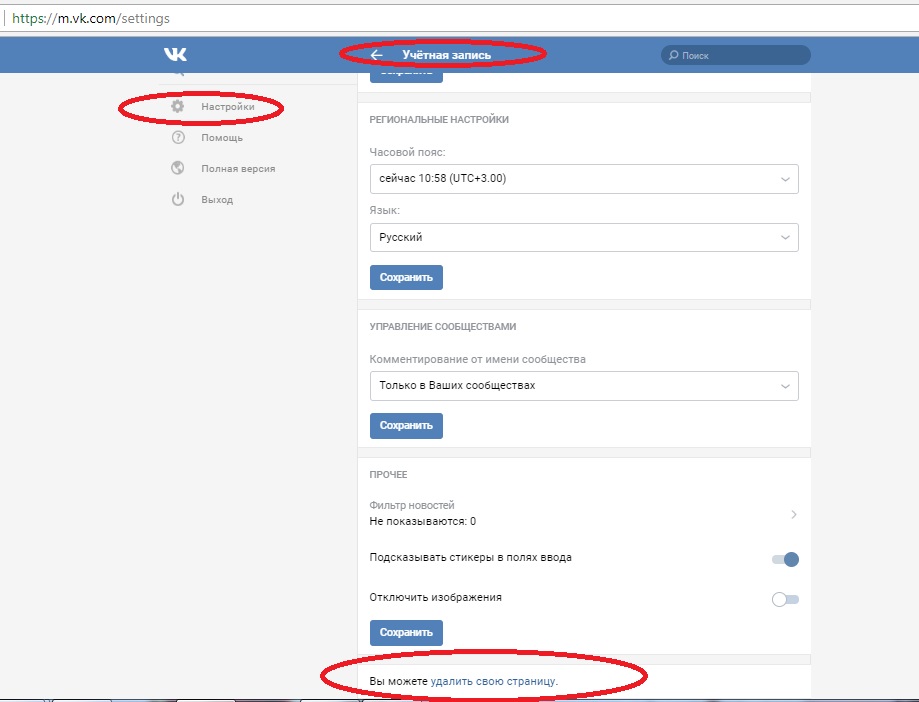 Последний способ приводит к блокировке профиля и последующему удалению. Но это не лучший выход из ситуации. Поэтому руководители в обновленной версии «ВК» все же добавили возможность удаления страницы.
Последний способ приводит к блокировке профиля и последующему удалению. Но это не лучший выход из ситуации. Поэтому руководители в обновленной версии «ВК» все же добавили возможность удаления страницы.
Причины
Существует множество причин, почему блокируются администрацией страницы и паблики, а также удаляются пользователями самостоятельно профили. В «ВК» удалить страницу через телефон не составляет труда. Другое дело, если она была заблокирована администрацией. Официальными причинами блокировки становятся подозрения во взломе чужих аккаунтов, нарушение правил сайта. Если пользователь умышленно это сделал, его профиль будет заблокирован навсегда (без права восстановления). Главными основаниями для удаления становятся:
- Распространение спама.
- Обман пользователей (накрутка голосов, предложения добавить в группу тысячу подписчиков или скачать программы для взлома страниц).
- Иные умышленные нарушения, которые мешают нормальной работе сайта.
Если проступки не очень серьезные, то администрация вправе на время заблокировать страницу, но потом вернуть доступ пользователя к ней. В «ВК» удалить страницу через телефон не сложнее, чем с ноутбука, ПК или планшета, если пользователь делает это через специальное мобильное приложение.
В «ВК» удалить страницу через телефон не сложнее, чем с ноутбука, ПК или планшета, если пользователь делает это через специальное мобильное приложение.
Служба поддержки
В социальной сети «ВКонтакте» действует служба поддержки, которая занимается вопросами работы сайта. Она не является технической. Это группа людей, которые отвечают на запросы пользователей и решают проблемы соцсети. У многих возникает естественный вопрос: как удалить старую страницу в «ВК»? С нового аккаунта зайдите на страницу старого профиля, откройте возле графы «Подписаться», появится список, выберите пункт «Пожаловаться на страницу» и окно «Жалоба на пользователя». Выберите «Клон моей страницы» и нажмите «Отправить». Также можно удалить старую страницу через поддержку.
Удаление аккаунта
Большинство пользователей популярной соцсети, которые устали от нее, хотят узнать, можно ли удалить страницу в «ВК». Да, сегодня сделать это достаточно просто. Для того чтобы избавиться от профиля, выберите раздел в меню «Мои настройки».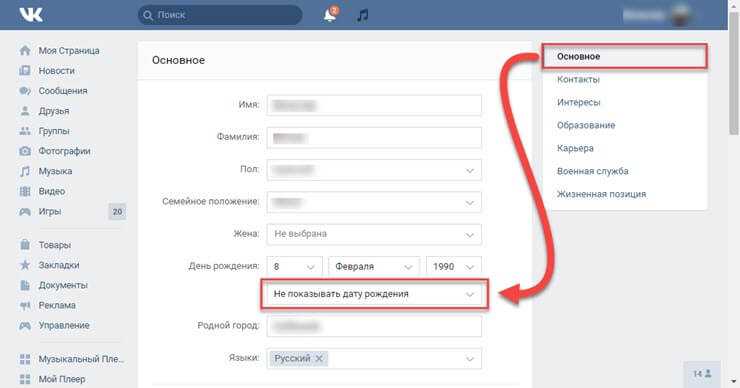 Появится страница удаления, в которой пользователь найдет несколько темплейтов (шаблонов). С их помощью нужно предоставить администрации сайта причину, почему решили удалить профиль из соцсети. Для каждой есть свой текст, содержание которого отражает причину нежелания оставаться «ВКонтакте». Перед тем как полностью удалить профиль, поставьте галочку «Рассказать друзьям» в соответствующей графе, если хотите.
Появится страница удаления, в которой пользователь найдет несколько темплейтов (шаблонов). С их помощью нужно предоставить администрации сайта причину, почему решили удалить профиль из соцсети. Для каждой есть свой текст, содержание которого отражает причину нежелания оставаться «ВКонтакте». Перед тем как полностью удалить профиль, поставьте галочку «Рассказать друзьям» в соответствующей графе, если хотите.
Паблик
Как удалить страницу в «ВК» через айфон? Если пользователь заходит в свой профиль со смартфона, у него должно быть установлено приложение. Оно дает возможность воспользоваться быстро всеми функциями соцсети. Удаление сообщества, группы, публичной страницы в «ВКонтакте» невозможно. Если все же возникла такая необходимость, удалите все публикации, текст, фотографии, а также участников во вкладке «Управление сообществом». Если это группа, ее можно сделать закрытой, изменив соответствующие настройки во вкладке «Информация». Также рекомендуется известить участников сообщества о прекращении работы. В «ВК» удалить страницу через телефон или паблик достаточно легко, если внимательно изучить меню.
В «ВК» удалить страницу через телефон или паблик достаточно легко, если внимательно изучить меню.
Этапы
Как в «ВК» удалить страницу через телефон? Сделать это также просто, как и с обычного компьютера.
- Войдите в социальную сеть через браузер или мобильное приложение.
- Выберите в меню «Мои настройки» и «Удалить страницу».
- Перейдите по ссылке и укажите причину в готовой форме (она не имеет большого значения).
- После этих действий страница будет заблокирована на семь месяцев. В течение этого периода ее можно будет восстановить без потери данных.
Важно отметить, что если профиль удаляется, чтобы скрыть персональную информацию, бывшие пользователи «ВКонтакте» сильно разочаруются. Политика этой соцсети выстроена таким образом, что предоставляет возможность просмотреть чужой аккаунт, даже если он удален. Как это сделать? Можно воспользоваться веб-архивом. Этот сервис хранит историю сайтов, в том числе, текстовую копию профилей социальных сетей.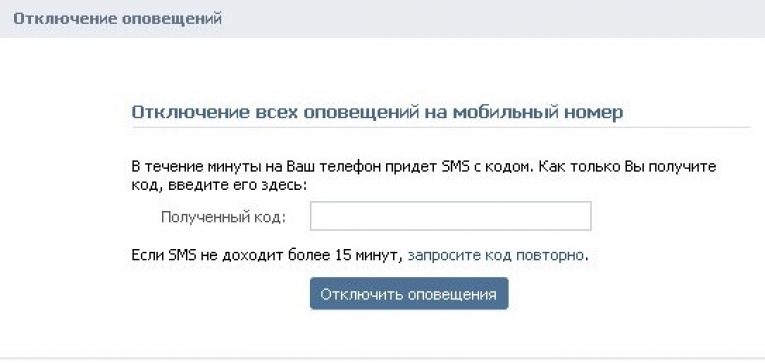 Еще вариант — это просмотр кэша браузера, если страница была удалена недавно, а история просмотров не очищалась.
Еще вариант — это просмотр кэша браузера, если страница была удалена недавно, а история просмотров не очищалась.
С другой стороны, нужно ли возвращаться к уже удаленному профилю? В Интернете действуют сервисы, которые самостоятельно удаляют информацию о человеке в Сети за определенную сумму. Она совсем не маленькая, но гарантия, что абсолютно все сведения будут удалены — 100%. Имеет смысл воспользоваться подобным сервисом, если человек — публичная личность и не хочет заострять внимание на устаревшей информации (высказываниях, фотографиях, видео).
Восстановление
Навсегда удалить страницу в «ВК» вряд ли получится, так как руководство социальной сети предоставляет возможность пользователю восстановить профиль в течение семи месяцев после удаления. Если прошло больше времени, восстановить удаленный аккаунт будет невозможно. Для возобновления страницы проделайте следующие шаги:
- Зайдите в социальную сеть, введите логин и пароль.
- Укажите код с картинки.

- Откроется страница восстановления «Восстановить свою страницу», нажмите на эту строку.
- Появится кнопка «Восстановить страницу». Если на нее нажать, аккаунт станет снова активным.
Такие простые действия могут помочь восстановить случайно удаленный профиль.
Как удалить страницу в ВК [полный гайд]
Если есть возможность создать аккаунт во ВКонтакте, то обязательно должно быть и средство, чтобы удалить страницу. Причем не только тот профиль, к которому у вас есть доступ, но и тот, в настройки которого вы зайти не можете. Обо всем по порядку читайте далее.
Содержание
- Удаляем аккаунт в ВКонтакте, к которому есть доступ
- В десктопной версии
- В мобильной версии
- Удаляем аккаунт в ВКонтакте, к которому нет доступа
- Взломанный аккаунт
- Аккаунт человека, которого нет в живых
- Как отвязать номер от удаленной страницы
- Как восстановить свой профиль в ВК
- Самостоятельно удаленная страница
- Взломанная или заблокированная страница
Удаляем аккаунт в ВКонтакте, к которому есть доступ
Итак, вы решились по каким-то причинам удалить свою страницу в соцсети. Как правило, на этом этапе многие действуют решительно и хотят удалить свой профиль навсегда без возможности восстановления. Но спустя какое-то время проходит наплыв эмоций, и пользователи уже начинают ностальгировать по своей страничке и своим подпискам. Поэтому админы ВКонтакте оставляют за пользователем возможность восстановить свою страницу со всеми данными в течение 210 дней (чуть более полугода).
Как правило, на этом этапе многие действуют решительно и хотят удалить свой профиль навсегда без возможности восстановления. Но спустя какое-то время проходит наплыв эмоций, и пользователи уже начинают ностальгировать по своей страничке и своим подпискам. Поэтому админы ВКонтакте оставляют за пользователем возможность восстановить свою страницу со всеми данными в течение 210 дней (чуть более полугода).
Увидев при удалении такое уведомление, некоторые начинают негодовать: «Я не собираюсь восстанавливать страницу, как мне удалить ее навсегда?!». Но такой возможности ВКонтакте не предоставляют, поскольку слишком часто люди меняют свое решение и требуют от соцсети вернуть им их фотографии и данные переписки.
В десктопной версии
Итак, чтобы удалить страницу с возможностью восстановления с компьютера, делайте так:
- Щелкните на верхней панели колокольчик уведомлений, а затем в выпадающем блоке откройте «Настройки».
- В правом сайдбаре перейдите в раздел «Общее».

- Пролистайте страницу до конца вниз. Там вы увидите строку «Вы можете удалить свою страницу».
- ВКонтакте попросит объяснить причину вашего решения, а также предложит оставить последнее сообщение для своих подписчиков. Если вы ничего не напишите здесь, то в ленте ваши друзья увидят такой пост от вас: «”Ваше Имя” молча удалил(а) страницу».
- Финальный шаг — жмем кнопку «Удалить страницу».
В мобильной версии
Чтобы удалить свой профиль на телефоне Android или iPhone, а также на планшетах, для начала придется войти в свой аккаунт в браузере. В мобильном приложении такой функции нет. Далее следуйте этим шагам:
- Зайдите в свой профиль, для этого введите логин и пароль. Если браузер будет рекомендовать войти в приложении – отказывайтесь.
- В верхнем правом углу тапните на пиктограмму меню (три горизонтальные черточки), затем откройте «Настройки» (значок шестеренки).
- Прокрутите страницу, и в самом низу вы увидите фразу «Вы можете удалить свою страницу» — перейдите по этой ссылке.
 Если не хотите долго разбираться в меню настроек вашего профиля, тогда просто перейдите по этому адресу.
Если не хотите долго разбираться в меню настроек вашего профиля, тогда просто перейдите по этому адресу. - Укажите причину вашего желания попрощаться с ВКонтакте и оставьте ваш прощальный статус для друзей.
- Кликните на кнопку «Удалить страницу» для завершения процесса.
Удаляем аккаунт в ВКонтакте, к которому нет доступа
Взломанный аккаунт
Что делать, если страницу взломали, и вы не можете получить доступ к своему профилю? Вам придется обращаться в службу поддержки. Для этого:
- Откройте главную станицу ВКонтакте.
- Щелкните на строку «Забыли пароль?».
- В открывшемся окне перейдите по ссылке «Я не помню эти данные или они недоступны».
- Далее следуйте подсказкам сервиса.
Чтобы управлять аккаунтом, во-первых, нужно иметь доступ к электронной почте и номеру телефона, к которому он был привязан. Если у вас нет физического доступа к ним, то рассмотрение вашей заявки усложниться и ваш запрос может быть даже отклонен.
Во-вторых, нужно подтвердить свою личность, чтобы в случае если будут выявлены какие-то нарушения в распространении персональных данных, администрация ВКонтакте могла предъявить вам свои претензии.
Поэтому ВК требует у своих пользователей 2 фотографии:
- Подтверждение вашей личности (паспорт, водительские права, свидетельство о рождении).
- Подтверждение того, что именно вы подаете заявку на доступ к аккаунту. Для этого на фото вы должны быть изображены рядом с монитором, но котором отображена ваша заполненная заявка.
Отправьте заявку и ждите ответа модераторов. Они могут попросить переделать фото и задать вам дополнительные вопросы. Если идентификация пройдет успешно, то вы можете не только восстановить страницу ВК, но и удалить ее.
Да, восстановление прошло успешно
0%
Нет, не получилось восстановить
0%
Я удалил (-а) страницу Вк навсегда
0%
Проголосовало: 0
Аккаунт человека, которого нет в живых
Жизнь – сложная штука, и смерть в ней, к сожалению, присутствует. Если ваш близкий человек покинул этот свет, вы все же сможете управлять его профилем: удалить его или оставить для памяти, но с необходимыми ограничениями.
Если ваш близкий человек покинул этот свет, вы все же сможете управлять его профилем: удалить его или оставить для памяти, но с необходимыми ограничениями.
Конечно, управлять профилем вам не дадут. Написать последнее прощальное слово тоже. Но вы сможете закрыть доступ к комментированию, например, если хейтеры начали публиковать негативные вещи. Если страница останется как память, то на ней будет присутствовать пометка «Страница умершего человека».
Подать заявку в саппорт на удаление или ограничение возможностей профиля человека, которого нет в живых, перейдите по этой ссылке.
Как отвязать номер от удаленной страницы
Ваш аккаунт не может существовать без привязанного к нему номера телефона и электронной почты. Просто удалить эту информацию у вас не получится, по крайней мере вам нужно буде внести новые данные. Это же касается и удаленной страницы. Есть два варианта:
- Дождаться истечения срока восстановления страницы. Тогда от него будут автоматически отвязаны номер телефона и email.

- Восстановить страницу и изменить данные профиля в разделе «Безопасность и вход» в настройках.
Чтобы отвязать почту или телефон от вашей страницы, вам нужен будет доступ к старому номеру и прежней почте. Но что же делать, если номер заблокирован или к нему нет доступа? Вы также можете поменять номер, но для безопасности аккаунта (вдруг это действие выполняют мошенники) ВКонтакте выждет 7 дней, прежде чем поменяет номер. Если что-то не получается или у вас возникли трудности, то вы можете напрямую написать в поддержку этой платформы. Заполнить форму можно тут.
Как восстановить свой профиль в ВК
Самостоятельно удаленная страница
Если с момента удаления страницы еще не прошло 210 дней – то мы вас поздравляем! Вы сможете восстановить профиль, даже если уже не помните свои данные для входа. В противном случае надежд нет – после 7 месяцев информация о вас удалиться с серверов соцсети без возможности восстановления. Как бы вы не умоляли и не подкупали поддержку.
Если страница еще на сервере, то вам просто нужно зайти в свой профиль под прежним логином и паролем, а затем нажать кнопку «Восстановить страницу». Этот вариант подходит для десктопной и мобильной версии сайта, но невозможен для приложения на телефоны Андроид или Айфон.
Если оказалось, что вы забыли свой пароль или логин, то вам придется пройти процедуру восстановления. Доступ к почте или телефону, к которому привязан профиль, значительно упростит процедуру восстановления пароля и логина – у вас это займет всего лишь пару кликов. Однако, если вы не помните к какому номеру была привязана страница, то вам придется пообщаться со службой поддержки. Быстрый доступ тут.
Взломанная или заблокированная страница
В первую очередь вам нужно восстановить доступ к странице. Если вход не возможен, или страница заблокирована, то следует написать в саппорт сюда.
Далее вам, возможно, придется пройти процедуру идентификации, чтобы подтвердить, что вы не злоумышленник, а реальное лицо и владелец страницы. Как это сделать, мы писали выше в блоке «Взломанный аккаунт».
Как это сделать, мы писали выше в блоке «Взломанный аккаунт».
Теперь нужно проверить свою страницу – ничего ли не пропало? Сообщения, к сожалению, восстановить не удастся, а вот остальную информацию вернуть можно. Но опять же – только с помощью поддержки админов ВК.
Вячеслав Вяткин
Администратор данного веб ресурса. IT специалист с 10 летним стажем работы. Увлекаюсь созданием и продвижением сайтов!
Задать вопрос
Как видите, удалить страницу во ВКонтакте вполне реально, даже если у вас нет доступа к странице. Теперь вы знаете что нужно делать. И если у вас есть пару минуток – поделитесь своей историей того, как вы удаляли свою страницу и какие были сложности?
Как удалить страницу вк в кейт мобайл. Как удалить страницу ВКонтакте с телефона? Как удалить страницу в ВКонтакте (ВК) с Айфона и на Андроиде
Как удалить страницу в Контакте с телефона , если вы больше не хотите использовать данную социальную сеть или намереваетесь создать новый аккаунт?
Разработчики ресурса предусмотрели возможность удаления пользователями своих аккаунтов. Также вначале 2016 года появилась возможность совершить удаление прямо с мобильных пользовательских устройств.
Также вначале 2016 года появилась возможность совершить удаление прямо с мобильных пользовательских устройств.
На сегодняшний день функция удаления профиля позволит не только на время уйти из социальной сети, но и предусматривает защиту ваших данных от злоумышленников. В случае взлома аккаунта вы всегда можете быстро удалить страничку, перекрыв таким образом доступ к данным.
1. Процесс удаления
Вы можете удалить свой профиль временно или навсегда.
Если вы больше не хотите использовать старую информацию, просто не заходите и не восстанавливайте свой аккаунт на протяжении года. Он будет автоматически удалён из базы данных ресурса Вконтакте, при этом пользователи перестанут видеть данные вашей странички уже в тот момент, когда вы удалили ее (для других пользователей скрывается доступ).
Чтобы понимать, как удалить свою страницу в ВК через телефон, разберем тот же процесс на компьютере, то есть на десктопной версии сайта. Удаление в смартфоне будет идентичным, только немного поменяется интерфейс.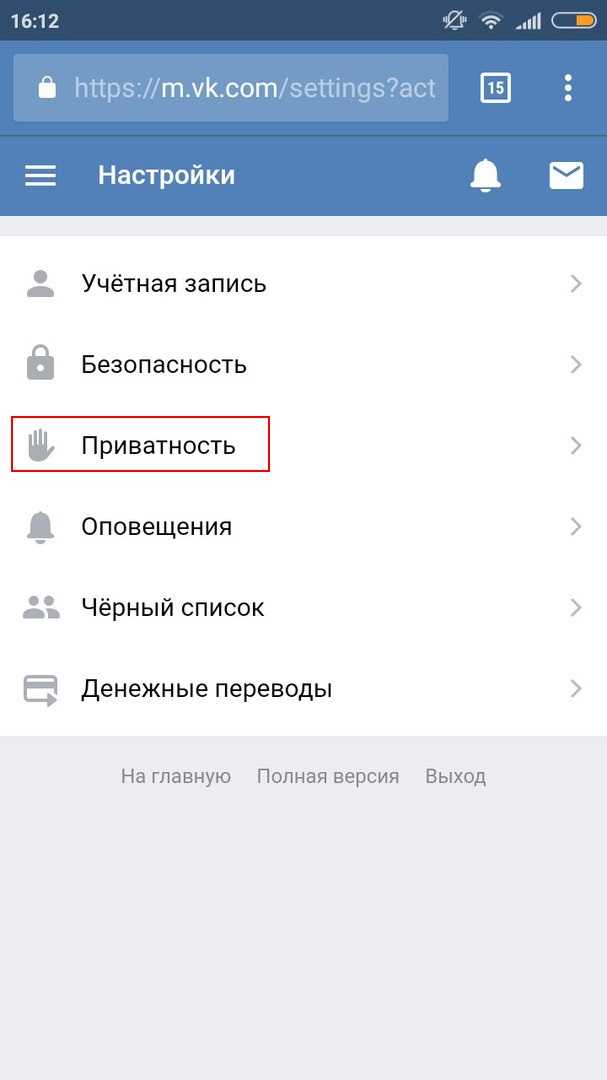
Следуйте нижеприведенной инструкции:
- Авторизуйтесь в системе ВК под тем именем, профиль с которым хотите удалить.
- Сразу после входа перейдите в настройки. Для этого есть кнопка «Мои настройки» слева.
- На вкладке «Общее» внизу будет надпись «Вы можете удалить свою страницу». Вам необходимо нажать на последние ее слова.
- Далее система попросит вас указать причину удаления. Это никак не повлияет на ваши данные и нужно разработчикам только для того, чтобы создать статистику причин, по которым уходят юзеры. Также вы можете сами рассказать о причине своего ухода друзьям. Информация, по желанию, может быть размещена на вашей стене (если поставите галочку возле надписи «Рассказать друзьям»). Таким образом другие все еще смогут видеть информацию о вашей странице. Если вы не размещаете причины удаления, для всех данные профиля будут заблокированы. В конце нажмите на кнопку «Удалить страницу».
Деактивированная вами страница будет выглядеть следующим образом.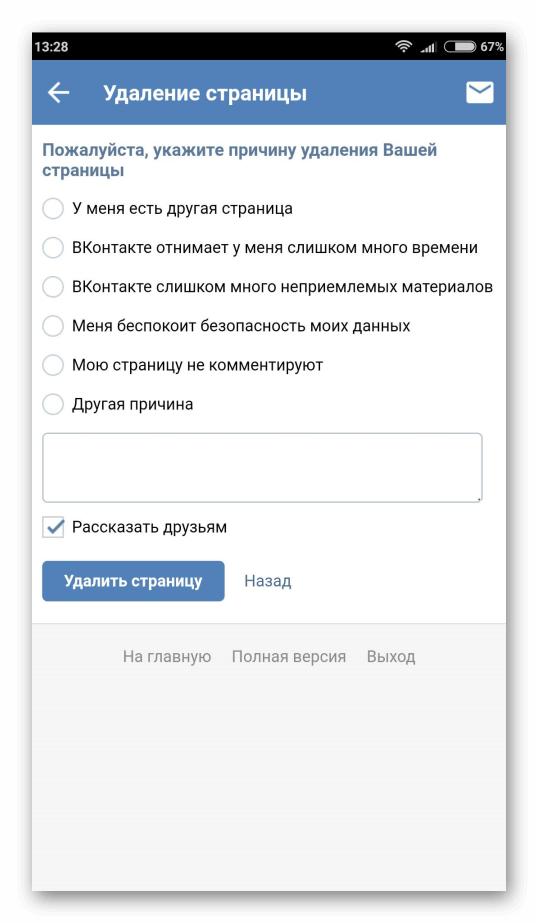
Помните! Все ваши данные сохраняются в БД сайта на протяжении года с момента удаления аккаунта. Вы в любой момент можете восстановить свою страницу и вернуть все ранее установленные настройки. Данные о диалогах и друзьях при восстановлении не будут утеряны.
Что касается того, как этот процесс происходит на мобильном устройстве, то принцип действия тот же – сначала нужно зайти в настройки, а затем внизу нажать на надпись «удалить свою страницу».
После этого останется указать причину удаления и нажать на кнопку «Удалить». Наглядно все это показано на рисуне ниже.
2. Удаление номера телефона
Политика сайта Вконтакте обязывает пользователей привязывать к аккаунту рабочие мобильные телефоны. Это помогает защитить страницу и обеспечивает прямое взаимодействие пользователя, например, с процессом покупки товаров.
Если вы решили навсегда удалить свою страницу из данной социальной сети или просто создать новую, одной деактивации профиля будет недостаточно. К странице все еще будет привязан ваш номер мобильного, таким образом вы не сможете привязать к нему новую страницу.
К странице все еще будет привязан ваш номер мобильного, таким образом вы не сможете привязать к нему новую страницу.
Чтобы выполнить отвязку номера телефона, воспользуйтесь следующими указаниями:
- Зайдите в настройки профиля;
- Перейдите во вкладку «Оповещения»;
- Отправьте код на привязанный номер с помощью специальной клавиши. Введите код в появившемся текстовом поле, чтобы подтвердить операцию. Отвязка номера происходит автоматически. На ваш мобильный больше не будут приходить оповещения из сайта. Также вы не сможете больше осуществить вход в аккаунт по этому номеру (в таком случае следует использовать адрес электронной почты).
На ваш мобильный больше не будут приходить оповещения из сайта. Также вы не сможете больше осуществить вход в аккаунт по этому номеру (в таком случае следует использовать адрес электронной почты).
Выполнять отключение номера нужно еще до того, как вы удалили свою страницу.
3. Восстановление аккаунта
Любой пользователь сети Вконтакте всегда может восстановить ранее удаленную страницу (на протяжении одного года с момента удаления).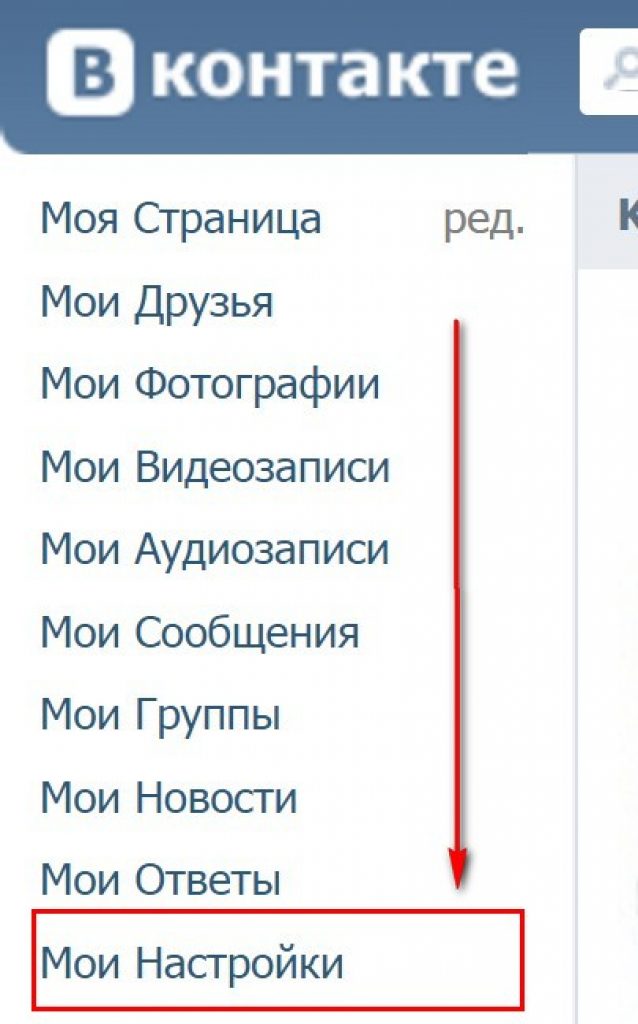
Следуйте инструкции:
- Авторизуйтесь под именем аккаунта, которых хотите восстановить;
- Далее вы перейдете на страницу, которая будет указывать на то, что страница удалена. Также будет указан диапазон времени, за которое вы можете восстановить аккаунт;
- Нажмите на клавишу восстановить, как показано на рисунке ниже. Все данные вашего профиля будут восстановлены автоматически, и вы сразу будете перенаправлены на свою страницу.
Рис. №6. Кнопка восстановления страницы в ВК
Тематический видеоролик:
Вконтакте зарегистрировано уже более 250 миллионов страниц, темпы роста не спешат снижаться. Через десять лет в этом сообществе будет больше страниц, чем людей во всём мире. В чём дело? Люди регистрируют новые страницы, не удаляя старые. Причина в незнании того, как удалить страницу в Вконтакте .
Свежие учётные записи появляются в зависимости от настроения пользователя, причиной к повторной регистрации может стать смена приоритетов или жизненной позиции. Если дело в позиции, стоит удалить старую страницу, прежде чем создавать новую. Кто умеет пользоваться поиском, обнаружит в несколько минут все предыдущие анкеты и сделает соответствующие выходы.
Если дело в позиции, стоит удалить старую страницу, прежде чем создавать новую. Кто умеет пользоваться поиском, обнаружит в несколько минут все предыдущие анкеты и сделает соответствующие выходы.
Как удалить страницу Вконтакте с телефона?
Молодёжь пользуется сервисом через приложения, с телефонов и планшетов. За последние несколько лет, мы начали встречать людей, у которых нет ноутбуков или персональных компьютеров — только планшеты и смартфоны. Функционал всех приложений, распространяемых официально, ограничен. Это касается и удаления страницы, только через полную версию сайта.
Мы не смогли найти ни одного приложения, даже kate mobile , с множеством дополнительных функций, лишён этой возможности.
Разработчики посчитали, что нелогично — скачивать программу для удаления страницы. Не отчаивайтесь, при помощи мобильной версии браузера вы можете открыть полную версию сайта. Придётся закрыть глаза на проблемы с кодировкой. У меня получалось удалить страницы лишь с второй-третьей попытки, пользуясь телефоном. После открытия полной версии сайта, необходимо придерживаться стандартной инструкции, которая будет приложена ниже.
После открытия полной версии сайта, необходимо придерживаться стандартной инструкции, которая будет приложена ниже.
Как удалить страницу Вконтакте навсегда без восстановления: 7 этапов
Перечислим подробно 7 простых шагов:
- Зайдите на свою страницу, введя регистрационные данные.
- Выберите вкладу «Мои настройки».
- В открывшемся окне нажимаем на «общее».
- Прокручиваем страницу в самый низ.
- Нажимаем на фразу «удалить свою страницу».
- В новом поле вводим причину (можно оставить его пустым).
- Нажимаем на кнопку «Удалить страницу» в последний раз.
Семь пунктов, но на выполнение не уйдёт и минуты. В последнем окне будет подпункт «Рассказать друзьям» . На нём стоит галочка, по умолчанию. Советуем снять её, если не хотите, что бы в новостных лентах, у всех ваших знакомых, появилось уведомление о вашем действии. Если именно этого и добиваетесь — ни в коем случае не снимайте отметку, что бы добиться желаемого результата. После выполненных манипуляций, с каждым заходом в аккаунт, перед вами будет открываться страница с уведомлением, об удалении страницы.
После выполненных манипуляций, с каждым заходом в аккаунт, перед вами будет открываться страница с уведомлением, об удалении страницы.
Та самая собачка, которую вы уже видели много раз, теперь будет на аватарке. Вверху указан срок, до которого можно восстановить страницу. Период ограничен семью месяцами, и я ещё не встречал ни одного человека, кто продержался весь срок и не вернул учётную запись. Речь идёт о случаях, когда новая страница не регистрировалась — попытка завязать с социальными сетями и наладить реальную жизнь.
Название заголовка обещало инструкцию с моментальным удалением, без возможности восстановления. Официально, информации о такой функции нет, но всегда можно обойти ограничения. Это сделать проще жителям тех стран, где сим-карты продаются без паспорта. Для этого нужно:
- Купите самую дешёвую карту.
- Смените имя и фамилию на придуманные вами.
- Отвяжите страницу от старого номера.
- Привяжите к новому, только что купленному.

- Выбросьте приобретённую сим-карту. Или уничтожьте.
Просто и идеальный вариант для тех, кто боится сорваться и полезть восстанавливать аккаунт. Теперь вы даже не сможете зайти на страницу, если не запомнили новый номер. Пункт с фамилией исключает вариант решения проблемы через техническую поддержку, с предъявлением копий документов. Вместо покупки sim можете воспользоваться услугой аренды сим карты в интернете, сейчас есть и такие сервисы.
В сети мы нашли информацию, что можно подать бумажное заявление, в ближайший офис или официальное представительство «Vkontakte», с требованием удаления страницы. В таком случае, якобы, аккаунт исчезает моментально. Обусловлено это российским законодательством, по части защиты личной информации. Проверить правдивость слухов или найти образец заявления нам не удалось. Вы можете связать с агентами технической поддержки и спросить это у них, узнав адрес ближайшего офиса. Но в правдивость этих историй верится с трудом.
Посмотрите подробную фото инструкцию по удалению , нажав кнопку «Показать»:
Как восстановить удаленную страницу Вконтакте
Удалив страницу, мы вспоминаем, что на ней остались важные фотографии, ценная информация или дорогая вашему сердцу переписка. Всё это никуда не девается. Если вы вспомнили в первые семь месяцев, после удаления, то получится восстановить любую информацию. Для этого достаточно вспомнить логин и пароль. После захода на удалённый вариант страницы, нажимаем на кнопку восстановления. Всё, можно пользоваться без ограничений, если вы не успели отвязать номер телефона или выполнить один из предыдущих советов, по удалению навсегда.
Всё это никуда не девается. Если вы вспомнили в первые семь месяцев, после удаления, то получится восстановить любую информацию. Для этого достаточно вспомнить логин и пароль. После захода на удалённый вариант страницы, нажимаем на кнопку восстановления. Всё, можно пользоваться без ограничений, если вы не успели отвязать номер телефона или выполнить один из предыдущих советов, по удалению навсегда.
Если вы решите удалить страницу ещё раз, после восстановления, срок опять будет составлять семь месяцев, он продлится, а не пойдёт от первоначальной точки. Думайте, нужен ли вам такой соблазн и проверка на прочность.
Пара слов о распространении информации в интернете
Разговоры о сетевой безопасности и защите информации были популярны 10 лет назад. После увеличения аудитории сети, эти обсуждения смолкли, до недавнего времени. Сейчас набирает моду забота о своём информационном следе, оставленном в интернете. Люди стараются выкладывать как можно меньше личных данных и фотографий, с последующим удалением.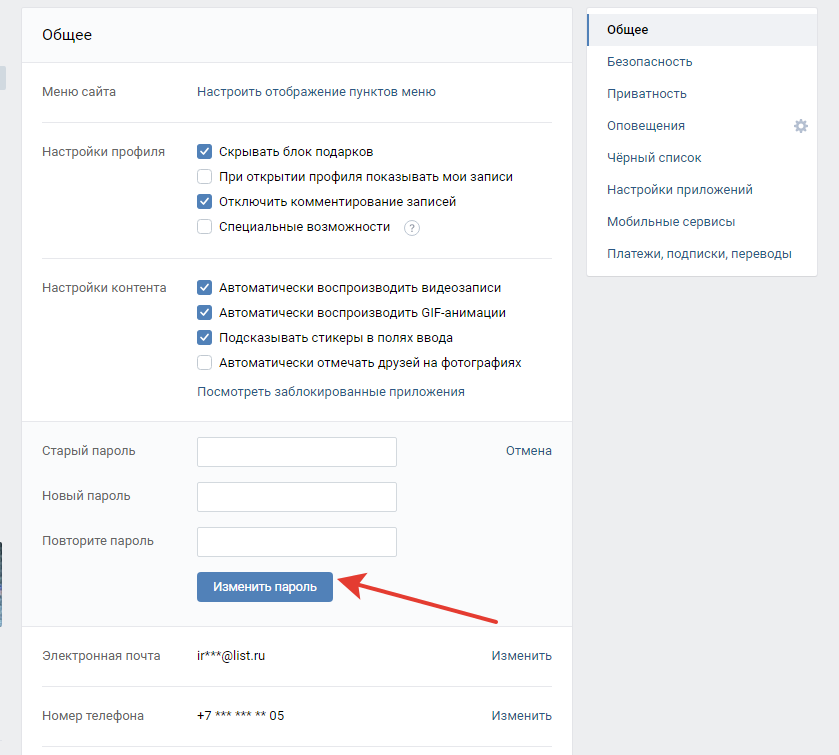 Именно такая аудитория почерпнёт что-то полезное в нашем материале. Помните, что удалить вы можете только страницу, со своими записями, сделанными на собственной стене. Из базы данных сети, вы не удаляетесь, остаётся ячейка с вашим именем и фамилией.
Именно такая аудитория почерпнёт что-то полезное в нашем материале. Помните, что удалить вы можете только страницу, со своими записями, сделанными на собственной стене. Из базы данных сети, вы не удаляетесь, остаётся ячейка с вашим именем и фамилией.
Всё записи в сообществах, комментарии, лайки, добавленные записи — останутся под вашим именем. Стирать их вручную не вариант — функция редактирования доступна только первое время.
Если решили удалить страницу, чтобы подтереть информацию о себе в глобальной сети, можете считать, что зря потратили время. Есть один простой и радикальный метод решения проблемы — смените на странице имя и фамилию, на какой-то набор букв. Посторонние люди не догадаются, от имени кого была опубликована информация, написан комментарий. Если речь идёт о знакомых — проблема таким способом может и не решиться.
Альтернатива удалению страницы Вконтакте.
Если единственной целью удаления является защита собственной информации, можно принять другую радикальную меру. Планируете пользоваться учётной записью, но не хотите, что бы все посторонние видели ваши фото и другие данные? Удалите их вручную, а на остальные пункты установите настройки приватности. Они очень удобны и позволяют как закрыть доступ любому посетителю, так и дать его очень узкому кругу лиц. Не забудьте проинформировать родственников, друзей и важных знакомых, о ваших манипуляциях. Если вы знаете ещё простые методы, как удалить страницу в Вконтакте, не стесняйтесь делиться ими в комментариях под статьей.
Планируете пользоваться учётной записью, но не хотите, что бы все посторонние видели ваши фото и другие данные? Удалите их вручную, а на остальные пункты установите настройки приватности. Они очень удобны и позволяют как закрыть доступ любому посетителю, так и дать его очень узкому кругу лиц. Не забудьте проинформировать родственников, друзей и важных знакомых, о ваших манипуляциях. Если вы знаете ещё простые методы, как удалить страницу в Вконтакте, не стесняйтесь делиться ими в комментариях под статьей.
Мы не поощряем создание «фейковых» страниц, особенно с чужими фотографиями. Помните о сетевой культуре, не засоряйте сайт десятками своих неактивных анкет. Все они отображаются в поиске, искавший вас человек может «заблудиться» в таком многообразии. Что хуже, он может прекратить поиски, решив, что вы перестали посещать VK.
Видео об удалении страницы
Вконтакте – одна из первых полноценных социальных сетей России. Пользователи массово регистрировались, указывая несуществующие данные, вступали в группы, общались друг с другом, потому что это было новинкой. Сейчас, ВК не самый прогрессивный способ поддерживать связь с родными и друзьями, появились более удобные Telegram и Facebook. Чтобы не распылять свое внимание на несколько сервисов, необходимо удалить страницу ВК, продолжив общение в более удобном мессенджере.
Сейчас, ВК не самый прогрессивный способ поддерживать связь с родными и друзьями, появились более удобные Telegram и Facebook. Чтобы не распылять свое внимание на несколько сервисов, необходимо удалить страницу ВК, продолжив общение в более удобном мессенджере.
Как удалить страницу ВК через телефон
Прогресс не стоит на месте, с течением времени, смартфоны стали удобным средством общения, вытеснив традиционные ПК и ноутбуки. По статистике, более 57% пользователей заходят в Вконтакте с телефонов на базе Android, еще 18% с IPhone.
Поэтому, наиболее остро стоит вопрос удаления аккаунтов используя именно мобильный телефон.
Удалить через мобильное приложение
Мобильное приложение ВК, наиболее удобный способ доступа к соц. сети. К сожалению, разработчики не добавили в него функцию удаления профилей. Ни в пользовательском соглашении, ни в настройках анкеты – нет возможности окончательно стереть данные.
Поэтому, удаление со смартфона происходит только через мобильную версию сайта .
Мобильная версия ВКонтакте
4. Нажмите кнопку «Выйти» и в течении трех месяцев не авторизуйтесь.
В целях освобождения свободно места на серверах, движок сайта удаляет профили, которые полностью скрыли информацию о себе и не проявляли активность более трех месяцев.
Выше, я описал стандартные способы удалить аккаунт, предусмотренные администрацией сервиса. Теперь, настало время описать нестандартные методы, возникающие в различных жизненных ситуациях, например, при взломе странице или смерти её хозяина.
Как удалить страницу после взлома
Вместо заключения
В этой инструкции, я подробно описал все действующие способы избавиться от своего аккаунта в ВК, опустив несколько, мягко говоря, «бредовых». В итоге, мы имеем:
- Все варианты – временные, пока не истек срок возможности восстановления;
- Полное удаление данных, происходит в течение года, после завершения операции;
- Стереть можно даже чужой аккаунт, имея все основания.

Надеюсь, я помог решить вашу проблему, а если остались вопросы – смело задавайте их в комментариях к статье.
Если страница ВКонтакте больше не нужна, можно её удалить прямо с телефона. Процедура аналогична удалению профиля на компьютере и выполняется через браузер на мобильном устройстве.
Удаление через приложение
Ни в официальном приложении ВКонтакте, ни в Kate Mobile и других клиентах от сторонних разработчиков нет кнопки удаления страницы в настройках. Единственное, что вы можете сделать — изменить настройки приватности, скрыв содержимое страницы от других пользователей. Для удаления же странички придется авторизоваться ВКонтакте через браузер и выполнять действия, описанные в инструкции ниже.
Удаление страницы
Чтобы удалить страничку ВК, необходимо зайти на сайт социальной сети через любой браузер на телефоне.
ВКонтакте предложит указать причину удаления и рассказать об этом друзьям. Можно ничего не писать о мотивах, побудивших отключить страничку, и не информировать об этом подписчиков — просто не ставьте никакие галочки и нажмите «Удалить».
Страница будет удалена, но её можно легко восстановить в течение 7 месяцев. Для этого достаточно зайти на сайт vk.com и авторизоваться по старым данным, введя номер телефона и пароль. После восстановления снова станет доступен контент, который был на страничке до удаления: аудиозаписи, фото, видео, документы, сообщения.
Удаление информации и отвязка номера телефона
Если вы беспокоитесь о том, что при удалении профиля вся информация на нем останется, то почистите страничку самостоятельно. Менять настройки приватности, запрещая другим пользователям просматривать страницу, не нужно: если вы удалили профиль, то друзья увидят только такое сообщение:
Если вы беспокоитесь, что кто-нибудь может без вашего ведома восстановить страничку и посмотреть переписку, фотографии и другие материалы, то удалите контент вручную. Сотрите все диалоги, очистите стену от записей, удалите фото, аудио и видео, после чего отключите страницу. То же самое произойдет с профилем через 7 месяцев после удаления: даже если вы не почистили страничку, восстановить к ней доступ все равно не получится.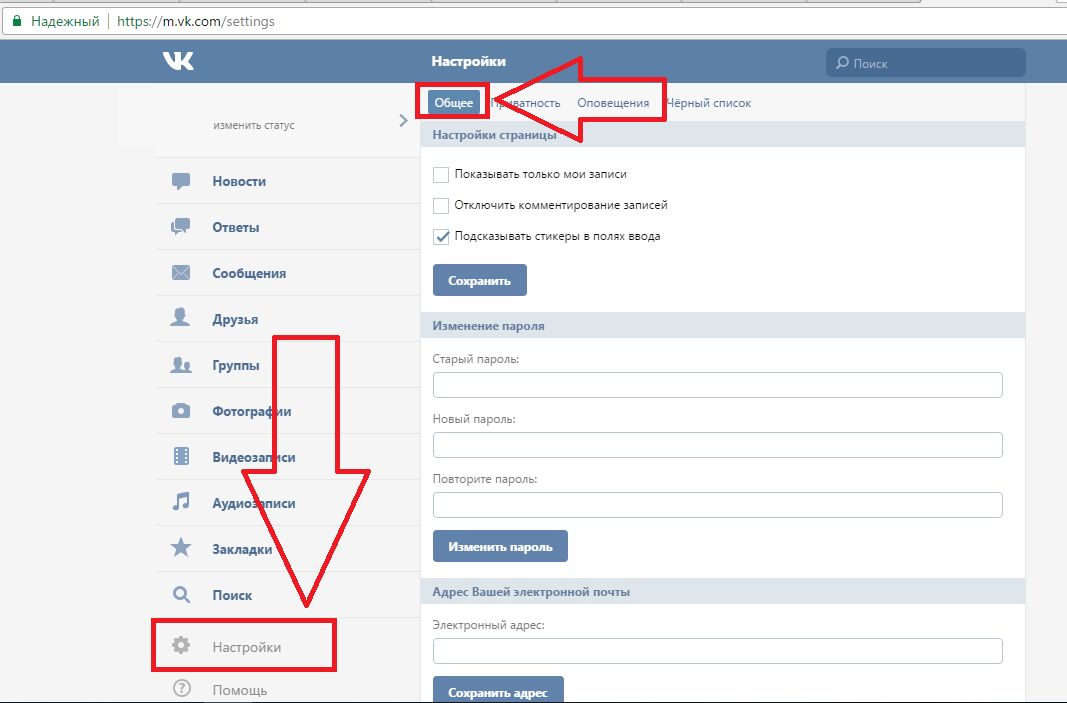
Еще один важный вопрос — отвязка номера телефона. До 2013 года можно было просто сменить способ привязки с телефона на e-mail, но сейчас такой возможности нет. Поэтому если вы хотите отвязать номер от удаленной страницы, придется его заменить на другой телефон. Порядок будет такой:
Если нет лишней SIM-карты, можно воспользоваться специальными сервисами, предоставляющими
У некоторых пользователей из-за ряда причин возникает следующий вопрос: как удалить страницу в Контакте через свой смартфон. И в данной статье будет подробно описано как это сделать.
Прежде чем ответить на данный вопрос, стоит узнать, что это за приложение. Мобильное приложение В контакте для Android – это уменьшенная версия сайта с рядом преимуществ.
- Во-первых, в этом приложении можно делать ВК-истории .
- Во-вторых, в старых версиях можно сохранять музыку в кэш , а затем прослушивать ее без подключения к интернету (проблема решена официальным приложением от разработчиков ВК, специально под оффлайн музыку.

Удаление аккаунта с помощью приложения
Разработчики этого приложения и в старых версиях софта, и в новых не предусматривают функции удаления личной страницы из Вконтакте навсегда. Эту проблему можно решить, зайдя на сайт с компьютера или с мобильного браузера.
Удаление страницы через компьютер – простой вариант решения проблемы. Но, когда требуется срочное удаления по особым причинам (взломали , нежелание общаться с определенным кругом лиц), устранить проблему может мобильный браузер. Этот способ относится к разряду быстрых вариантов.
Удалить страницу ВК через мобильный браузер
В мобильном браузере есть и компьютерная версия сайта, и мобильная. Для каждой из этой версии предусмотрено удаление страницы Вконтакте. Попадая на сайт Вконтакте, необходимо ввести логин и пароль. Войдя на страницу, для включения компьютерной версии сайта внизу формы можно увидеть «Полная версия сайта ».
Эту процедуру можно и не выполнять.
Всё зависит от различных факторов человека. Далее, следует перейти во вкладку «настройки» из основного меню. В открывшемся окне необходимо пролистать до самого низу и найти «удалить свою страницу ». Далее, открывается форма, на которой просят указать причину удаления. Указав нужную причину, остается только нажать кнопку «Удалить страницу».
Видео инструкция
Как восстановить страницу ВК
После того как нажата кнопка «Удалить страницу», открывается удаленная страница с информацией о том, до какого числа эту страницу можно восстановить и имеется кнопка «Восстановить». Сайт дает пользователю время на размышление примерно полгода.
Затем страница удаляется навсегда. Но, если человек передумал навсегда прощаться со своим аккаунтом, со своими друзьями, фотографиями, аудиозаписями, интересными подписками и др., то можно легко вернуть доступ к своей странице путем нажатия на кнопку «Восстановить». Это можно сделать с помощью компьютера, войдя на свою страницу с него, или с помощью мобильного браузера.
К сожалению, мобильное приложение Вконтакте не позволяет восстановить удаленный аккаунт. При введении своих логина и пароля, приложение не впускает, информируя пользователя об ошибке входа.
Как удалить приложения iPhone навсегда — разгрузить неиспользуемые приложения
Независимо от того, вызывает ли приложение проблемы на вашем iPhone или вы просто хотите освободить место, вы можете выполнить следующие действия, чтобы избавиться от него навсегда.
Это действительно приложение для всего. Этот факт слишком хорошо известен заядлым пользователям iPhone, особенно когда они смотрят на свои телефоны и понимают, что у них больше приложений, чем они когда-либо хотели или нуждались. Готовы избавиться от нескольких своих и, наконец, организовать свои приложения? Не так быстро. Вы должны убедиться, что вы действительно удаляете их, а не просто скрываете приложения от просмотра. Если вы не предпримете несколько дополнительных шагов, эти нежелательные приложения все равно будут скрываться где-то на вашем смартфоне. К счастью, у нас есть для вас удобный трюк с iPhone. Вот все, что вам нужно знать о том, как удалять приложения на iPhone, независимо от того, используете ли вы навигацию с телефона, компьютера или даже в iCloud.
К счастью, у нас есть для вас удобный трюк с iPhone. Вот все, что вам нужно знать о том, как удалять приложения на iPhone, независимо от того, используете ли вы навигацию с телефона, компьютера или даже в iCloud.
Ищете еще больше способов взлома iPhone? Узнайте, как заблокировать приложения и как профессионально редактировать фотографии на iPhone.
Как удалить приложения на iPhone
RD.COM, GETTY IMAGES
Большинство пользователей iPhone уже знают, как просто удалить приложение: просто коснитесь и удерживайте приложение, пока не появится всплывающее окно, а затем выберите «Удалить». Вариант приложения. (В зависимости от модели вашего iPhone ваши приложения могут начать покачиваться, когда вы удерживаете значок приложения, и вы нажмете символ X или минус, чтобы удалить его.) Оттуда нажмите «Удалить приложение», чтобы подтвердить, что вы хотите удалить приложение из ваш телефон.
Одна проблема с этим процессом? Приложение удаляется с главного экрана, но не полностью. Он по-прежнему существует в вашей учетной записи Apple и даже может быть непреднамеренно добавлен обратно на ваш телефон во время обновления или при синхронизации устройства. Для окончательного удаления приложения из вашей учетной записи Apple, настроек телефона или iTunes требуется еще несколько шагов. И это шаги, которые вы, возможно, захотите предпринять, если у вас есть одно из этих приложений, которое позволяет кому-то шпионить за вами.
Он по-прежнему существует в вашей учетной записи Apple и даже может быть непреднамеренно добавлен обратно на ваш телефон во время обновления или при синхронизации устройства. Для окончательного удаления приложения из вашей учетной записи Apple, настроек телефона или iTunes требуется еще несколько шагов. И это шаги, которые вы, возможно, захотите предпринять, если у вас есть одно из этих приложений, которое позволяет кому-то шпионить за вами.
Удаление из учетной записи Apple
RD.COM, GETTY IMAGES
«Чтобы удалить приложение из своей учетной записи Apple, сначала удалите его со своего iPhone», — говорит технический эксперт Эндрю Джексон из SellCell.com. Просто следуйте инструкциям, изложенным выше, чтобы сделать это. Затем откройте App Store, щелкните изображение своего профиля (вверху справа) и перейдите в раздел «Покупки». «Здесь вы найдете список установленных приложений», — объясняет он. «Вы можете провести пальцем влево и нажать «Скрыть» в любом приложении, для которого вы не хотите иметь запись об установке приложения на вашем устройстве».
Если скрыть приложение, оно будет удалено из вашей учетной записи Apple, но оно по-прежнему будет отображаться в истории покупок, — объясняет Чарльз Эдж, поклонник Apple и автор более 20 книг, большинство из которых посвящено продуктам Apple. «Единственный способ удалить приложение из [вашей истории покупок] — обратиться в службу поддержки Apple», — добавляет он. Узнайте о других вещах, о которых вам не говорят сотрудники Apple.
Удаление из настроек
RD.COM, GETTY IMAGES
Есть несколько других способов безвозвратно удалить приложения на iPhone. Чтобы удалить через «Настройки», Джексон предлагает пользователям Apple перейти в «Общие», а затем прокрутить вниз до «Хранилище iPhone». «Здесь вы увидите список приложений, установленных на вашем iPhone», — объясняет он. «Если вы нажмете на одно из приложений, вы увидите опцию «Удалить приложение». Она делает то же самое, что и удаление приложения с главного экрана; это просто другой способ достижения того же самого».
Пока вы находитесь в настройках, проверьте настройки конфиденциальности вашего iPhone, чтобы убедиться, что ваша информация надежно защищена.
Удаление из iTunes
«Вы также можете удалять приложения через iTunes», — говорит Джексон. Откройте iTunes на своем компьютере и нажмите «Библиотека». Перейдите в «Приложения», а затем щелкните правой кнопкой мыши приложение, которое хотите удалить. Вам будет предложено подтвердить, что вы хотите, чтобы приложение было перемещено в корзину; оттуда вам нужно перейти к корзине и очистить ее.
Узнайте больше о своем устройстве и узнайте, как добавлять виджеты на iPhone.
Как удалить приложения из iCloud
RD.COM, GETTY IMAGES
Не забывайте, что ваш iPhone может быть не единственным местом, где существует приложение или хотя бы его след. Как объясняет Эдж, «Настройки iCloud на устройстве могут отображать историю покупок [и] использоваться для управления подписками и доступа к определенным параметрам семейного доступа». По этим причинам пользователь Apple также может захотеть удалить приложения из своего iCloud (особенно если вы заметили эти красные флажки, говорящие о том, что вам не следует доверять приложению).
По этим причинам пользователь Apple также может захотеть удалить приложения из своего iCloud (особенно если вы заметили эти красные флажки, говорящие о том, что вам не следует доверять приложению).
Чтобы отключить резервное копирование приложения и удалить данные резервного копирования из iCloud, перейдите в «Настройки». Коснитесь своего имени вверху, затем перейдите в iCloud. Прокрутите вниз до «Управление хранилищем». Затем нажмите «Резервные копии» и устройство, которое вы используете в данный момент. Вы увидите список ваших приложений. Если вы хотите удалить один, просто переключите кнопку влево. Если вы удаляете старое приложение для обмена сообщениями, но хотите новое (и более безопасное), посмотрите, какое безопасное приложение для обмена сообщениями вы можете загрузить на свой iPhone.
Можно ли удалить предустановленные приложения на iPhone?
rd.com, Getty Images
«Ответ на этот вопрос — и да, и нет, — говорит Джексон. Некоторые предустановленные приложения можно удалить, а другие нельзя. Если у вас более старый iPhone, нажмите и удерживайте значок приложения, пока он не начнет качаться. В углу появился знак X или минус? Если да, то приложение можно удалить. Если нет, приложение не может быть удалено.
Если у вас более старый iPhone, нажмите и удерживайте значок приложения, пока он не начнет качаться. В углу появился знак X или минус? Если да, то приложение можно удалить. Если нет, приложение не может быть удалено.
Говоря о приложениях, которые могут (или не могут) оказаться полезными, вот все, что вам нужно знать о цифровых кошельках и о том, как они работают.
Как удалить предустановленные приложения на iPhone
«Процесс удаления предустановленных приложений такой же, как и удаление любого другого приложения на iPhone», — говорит Джексон. Для более старых iPhone нажмите и удерживайте приложение, пока оно не начнет покачиваться и вы не увидите знак X или минус. Когда есть возможность удалить, вы можете удалить его.
У вас новый iPhone? Нажмите и удерживайте приложение, пока не появится меню. Нажмите «Удалить приложение», чтобы удалить его.
Имейте в виду, что не все предустановленные приложения предоставляют одинаковые возможности удаления. «В некоторых предустановленных приложениях предусмотрена опция «Удалить приложение» (например, приложение «Книги») или «Удалить с главного экрана», — объясняет Эдж. «Удалить с главного экрана» просто скрывает приложение, тогда как «Удалить приложение» полностью удаляет пакет приложений. Причина, по которой мы не можем просто удалить все приложения, заключается в том, что у некоторых есть общие библиотеки с другими приложениями, чтобы активировать различные функции этих приложений».
«Удалить с главного экрана» просто скрывает приложение, тогда как «Удалить приложение» полностью удаляет пакет приложений. Причина, по которой мы не можем просто удалить все приложения, заключается в том, что у некоторых есть общие библиотеки с другими приложениями, чтобы активировать различные функции этих приложений».
Вы сможете определить, какие предустановленные приложения можно и нельзя удалить, удерживая приложения и просматривая доступные параметры.
Как разгрузить неиспользуемые приложения
RD.COM, GETTY IMAGES
Предположим, вы начали безудержно скачивать приложения, когда впервые получили свой телефон, и теперь у вас есть страницы и страницы приложений, большинство из которых вы никогда не видели. использовать. Вы можете пройти одно за другим, удаляя отдельные приложения и надеясь, что случайно не избавитесь от того, что вам нужно. Или вы можете разрешить своему телефону выгружать неиспользуемые приложения для вас.
Чтобы использовать эту опцию на устройстве iOS, перейдите в «Настройки». Нажмите «Основные», а затем «Хранилище iPhone». Вы увидите раздел под названием «Разгрузка неиспользуемых приложений». Оттуда нажмите Включить. «Ваш iPhone автоматически удалит приложения, которые вы просто не используете, чтобы освободить ценное пространство», — говорит Джексон.
Нажмите «Основные», а затем «Хранилище iPhone». Вы увидите раздел под названием «Разгрузка неиспользуемых приложений». Оттуда нажмите Включить. «Ваш iPhone автоматически удалит приложения, которые вы просто не используете, чтобы освободить ценное пространство», — говорит Джексон.
Примечание. Если у вас не так много неиспользуемых приложений, это может быть недоступно для вас в хранилище iPhone. Как еще можно освободить память? Удалив историю звонков вашего iPhone.
Зачем навсегда удалять приложение?
Согласно Edge, есть несколько причин, по которым вы можете навсегда удалить приложение.
- Вы хотите сбросить приложение до заводских настроек по умолчанию, потому что это проблематично.
- Вы считаете, что приложение вызывает проблемы в других частях устройства в результате сбоев, которые начались после его установки.
- Вы хотите удалить часть данных в приложении. (Например, приложения, которые отслеживают информацию о вашей кредитной карте.
 )
) - Вы больше не используете приложение и хотите освободить ресурсы, такие как память и время загрузки. В конце концов, чем больше приложений у вас работает в фоновом режиме, тем медленнее будет работать ваше устройство.
Другие причины могут включать в себя поиск другого приложения, которое лучше подходит для того, чего вы надеялись достичь. Какой бы ни была ваша причина, есть несколько способов безвозвратно удалить нежелательное приложение с устройства iOS.
Далее узнайте, как удалить все на вашем iPhone и сохранить вашу личную информацию в безопасности.
Источники:
- Чарльз Эдж, эксперт Apple и автор
- Эндрю Джексон, технический эксперт SellCell.com
Как навсегда удалить контакты на iPhone [Надежно]
В: Как мне НАВСЕГДА удалить контакты с моего iPhone?
» Как я могу НАВСЕГДА удалить контакты с моего iPhone? Я пробовал контакт—> изменить—> удалить, и он удаляет его из основного списка контактов, но каждый раз, когда я начинаю вводить имя чтобы начать текстовое сообщение, начинающееся с первой буквы имени любого из этих людей, отображается весь их контакт. .. Я ХОЧУ ИХ УЙТИ!!! лол Пожалуйста, помогите мне!! »
.. Я ХОЧУ ИХ УЙТИ!!! лол Пожалуйста, помогите мне!! »
— Из сообществ поддержки Apple
Мы всегда сохраняем контакты на iPhone на случай контакта когда-нибудь. Однако иногда нам может понадобиться удалить контакты с наших iPhone по разным причинам: максимум телефонной книги, незнакомые контакты, которых вы просто встретиться один раз, одноклассники не общаются после выпуска, заброшенный старый iPhone, защита конфиденциальности, разорванная дружба… И чтобы навсегда удалить ненужные контакты, вы пробовали много способов, но неоднократно терпели неудачу.Ну, как навсегда удалить контакты на iPhone ?И почему удаленные контакты iPhone продолжают возвращаться?
Часть 1. Почему удаленные контакты iPhone продолжают возвращаться
Часть 2. Как безвозвратно удалить контакты на iPhone с помощью Coolmuster iOS Eraser (без возможности восстановления)
Часть 3. Как удалить контакты с iPhone через iCloud
Часть 4. Как Удаление контактов на iPhone из учетной записи Gmail/Outlook/Yahoo
Часть 5. Как удалить контакты с iPhone и iCloud с помощью адресной книги на Mac
Как удалить контакты с iPhone и iCloud с помощью адресной книги на Mac
Часть 1. Почему удаленные контакты iPhone продолжают возвращаться
Возможно, вы узнали, как удалить номер с помощью приложения «Контакты» — системного приложения на iPhone или группы контактов, которое вы загружаете из App Store, затем вы обнаружите, что после удаления эти удаленные контакты по-прежнему доступны для поиска, когда вы вводите несколько букв, чтобы получить другие контакты. Почему удаленные контакты iPhone такие упрямые? Ну, это вопрос синхронизации.
При синхронизации контактов iPhone с iTunes, iCloud, Gmail, Yahoo, Outlook или другим облачным хранилищем существует несколько копий контактов. Даже если вы удаляете контакты на iPhone, если вы позволяете этим дубликатам контактов синхронизироваться с вашим iPhone, эти удаленные данные будут заполнены из облачного хранилища еще до того, как вы это заметите. То есть, если вам интересно, как навсегда удалить контакты с iPhone, вы также можете удалить контакты из облачного сервиса, чтобы остановить синхронизацию контактов.
Часть 2: Как безвозвратно удалить контакты на iPhone с помощью Coolmuster iOS Eraser (без возможности восстановления)
Вернемся к тому, как безвозвратно удалить контакты на iPhone. Для этого вам понадобится профессиональный инструмент для стирания контактов.
Coolmuster iOS Eraser — идеальный инструмент для стирания данных iOS, который ненасильственно стирает контакты на вашем iPhone, а удаленные данные невозможно восстановить никаким образом. Помимо контактов, он также поддерживает безвозвратное удаление других личных и существующих данных, таких как банковские записи, учетные записи и пароли, финансовые данные, текстовые сообщения, журналы вызовов, музыка, видео, фотографии, приложения и данные приложений, напоминания, календари, закладки, история посещенных страниц, голосовые заметки, заметки, настройки учетных записей iCloud и iTunes и т. д.
Кроме того, с ним довольно легко работать — вам просто нужно выбрать уровень стирания из трех различных уровней стирания ( низкий уровень для быстрого стирания всех данных, средний уровень для однократного стирания и перезаписи ненужными данными и высокий уровень , чтобы дважды стереть и перезаписать ненужные данные). Независимо от того, какой уровень вы выберете, все стертые данные на iPhone не подлежат восстановлению. При безвозвратном удалении контактов на iPhone Coolmuster iOS Eraser абсолютно безопасен (без ущерба для iPhone и системы iOS), прост в использовании и эффективен.
Независимо от того, какой уровень вы выберете, все стертые данные на iPhone не подлежат восстановлению. При безвозвратном удалении контактов на iPhone Coolmuster iOS Eraser абсолютно безопасен (без ущерба для iPhone и системы iOS), прост в использовании и эффективен.
Кроме того, Coolmuster iOS Eraser широко совместим с Windows 10/8/7/Vista/XP и почти со всеми iPhone, iPad, iPod touch и компьютерами Mac с iOS 13/12/11/10/9/8/7/6. /5, например iPhone 11/11 Pro/11 Pro Max/XS Max/XS/XR/X/8 Plus/8/7 Plus/7/6s Plus/6s/6 Plus/6/5S/SE/5C/ 5/iPad Pro/новый iPad/iPad Air/iPad 2/1/iPad mini/iPad с дисплеем Retina/iPod touch/Shuffle/Nano/Classic и т. д.
Как удалить контакты навсегда с iPhone?
Прежде чем вы узнаете, как безвозвратно удалить контакты с вашего iPhone, убедитесь, что у вас установлена последняя версия iTunes ( iTunes 64-разрядная версия Windows или iTunes 32-разрядная версия Windows ) на вашем компьютере. Кроме того, прежде чем стирать все данные iOS, убедитесь, что вы сделали резервную копию важных данных в другом месте, если это необходимо, поскольку стирание данных невозможно восстановить (см. Как сделать резервную копию контактов на вашем iPhone). Кроме того, держите iPhone всегда подключенным, прежде чем завершить весь процесс стирания.
Кроме того, прежде чем стирать все данные iOS, убедитесь, что вы сделали резервную копию важных данных в другом месте, если это необходимо, поскольку стирание данных невозможно восстановить (см. Как сделать резервную копию контактов на вашем iPhone). Кроме того, держите iPhone всегда подключенным, прежде чем завершить весь процесс стирания.
1. Запустите Coolmuster iOS Eraser на компьютере после его установки.
2. Подключите iPhone к компьютеру через USB-кабель и нажмите 9.0095 Доверяйте на вашем iPhone, когда доверяйте этому компьютеру? Выскакивает окно . Затем нажмите Продолжить на своем компьютере. После успешного подключения вы увидите основную информацию iPhone на компьютере.
3. Нажмите Стереть в главном интерфейсе > выберите Уровень безопасности из Низкий , Средний и Высокий уровень > Введите Удалить 90 > 9 Подтвердите 9096 в поле0095 Стереть . Затем после автоматического сканирования программа начинает мгновенно стирать данные вашего iPhone. И после завершения процесса стирания ваш iPhone автоматически перезагрузится. Во время этого процесса вы должны держать свой iPhone разблокированным.
Затем после автоматического сканирования программа начинает мгновенно стирать данные вашего iPhone. И после завершения процесса стирания ваш iPhone автоматически перезагрузится. Во время этого процесса вы должны держать свой iPhone разблокированным.
4. Если вы выберете Medium или High Level , программа продолжит перезаписывать данные на вашем iPhone для обеспечения максимальной безопасности. После того, как весь процесс будет завершен, данные вашего iPhone будут удалены полностью и безвозвратно, и восстановить их будет невозможно.
Вот как навсегда удалить контакты на iPhone.
Подробнее : Как удалить все контакты на iPhone сразу?
Часть 3: Как удалить контакты с iPhone через iCloud
Ранее в этом месяце кто-то оставил комментарий в моем блоге «Как навсегда удалить контакты на iPhone 7?» Я заметил, что некоторые форумы рекомендуют использовать iCloud . Чтобы убедиться в этом, я использовал свой старый iPhone 5, чтобы стереть контакты. Ну и как навсегда удалить контакты на Айфоне? Айклауд умеет?
Чтобы убедиться в этом, я использовал свой старый iPhone 5, чтобы стереть контакты. Ну и как навсегда удалить контакты на Айфоне? Айклауд умеет?
Итак, я делаю следующие шаги:
1. Перейдите в Настройки моего iPhone > Нажмите на мой Apple ID (еще один, от которого я отказался) > Выберите вариант iCloud .
2. Выключите Контакты > Выберите Удалить из моего iPhone при появлении запроса > Удалить .
После этого я обнаружил, что все локальные контакты, синхронизированные с учетной записью iCloud на моем устройстве iDevice (iPhone, iPad, iPod и т. д.), были удалены. Но их все еще можно восстановить с помощью профессиональных инструментов восстановления iOS. Более того, удаленные данные хранятся 30 дней, прежде чем они будут навсегда удалены из iCloud.
Часть 4: Как удалить контакты на iPhone из учетной записи Gmail/Outlook/Yahoo
Теперь, как навсегда удалить контакты на iPhone? Может ли удаление из учетной записи Gmail / Outlook / Yahoo быть постоянным? Я тоже пытался таким образом. И шаги следующие:
И шаги следующие:
1. На iPhone перейдите к: Настройки > Нажмите Apple ID > Пароль и учетные записи > Выберите Gmail/Outlook/Yahoo .
2. Выключить Контакты вариант > Подтвердить Удалить с моего iPhone вариант.
Затем все локальные сохраненные контакты, синхронизированные с Gmail/Outlook/Yahoo, удаляются с моего iPhone, и эта операция эффективно предотвращает повторную синхронизацию контактов через Gmail/Outlook/Yahoo. Однако, если я хочу восстановить, эти удаленные контакты все еще можно восстановить с помощью профессиональных инструментов восстановления iOS.
Часть 5: Как удалить контакты с вашего iPhone и iCloud с помощью адресной книги на Mac
Адресная книга или Контакты на Mac также могут удалять контакты с iPhone, но ключевой вопрос заключается в том, могут ли они безвозвратно удалять контакты на iPhone или нет. Давайте посмотрим, как удалить контакты с помощью Адресной книги на Mac.
Давайте посмотрим, как удалить контакты с помощью Адресной книги на Mac.
1. На Mac откройте Address Book или Contacts в Applications и выберите контакты, которые хотите удалить, или используйте Command + A , чтобы выбрать все.
2. Перейдите к: Меню > Редактировать > Удалить карты > Удалить .
После подтверждения операции все контакты будут удалены с вашего iPhone. Поскольку адресная книга на Mac синхронизируется с iCloud, при удалении контактов на Mac удаленные контакты также будут синхронно удалены на iPhone, iPad, iPod и iCloud. Однако удаленные контакты по-прежнему можно отследить с помощью профессиональных инструментов восстановления iOS.
Заключение
Подводя итог, вы можете легко узнать, какой метод вам действительно нужен из приведенного выше описания и сравнения. Если вы хотите узнать, как навсегда удалить контакт с iPhone и навсегда избежать восстановления, я настоятельно рекомендую вам выбрать 9. 0111 Coolmuster iOS Eraser , который абсолютно безопасен, прост в эксплуатации, раз и навсегда и защитит вашу конфиденциальность от утечки.
0111 Coolmuster iOS Eraser , который абсолютно безопасен, прост в эксплуатации, раз и навсегда и защитит вашу конфиденциальность от утечки.
Для сравнения, другие способы не могут окончательно удалить контакты, поскольку они просто скрывают удаленные контакты на вашем iPhone. То есть, если вы хотите отказаться от своего iPhone, другие способы неприемлемы. Следовательно, вы можете попробовать Coolmuster iOS Eraser для удаления нежелательных контактов. Если у вас возникнут какие-либо проблемы во время использования, вы можете оставить комментарий ниже, и наша служба поддержки приложит все усилия, чтобы помочь вам.
Статьи по теме:
Как перенести контакты с iPhone на iPhone? [Полные решения]
Как навсегда удалить фотографии с iPhone? (4 способа)
11 способов импортировать контакты на iPhone [Полное руководство]
Как навсегда удалить текстовые сообщения iPhone?
Как удалить контакты на Android? [6 методов]
Один щелчок, чтобы попрощаться с нежелательными данными с телефонов Android
Ваш iPhone только что получил масштабную функцию iCloud и Mac были навсегда0001
- org/Person»> Автор Джастин Мейерс
- Популярные
- Производительность и ярлыки
- iPadOS 16
- iOS 16
Один из самых раздражающих аспектов управления контактами на iOS, наконец, был решен Apple, и это лучшее, что может случиться с приложением «Контакты» вашего iPhone со времен фотографий профиля Memoji.
В iOS 15 и до того, как iOS стала называться iOS, вы могли искать группы контактов на своем iPhone и даже скрывать определенные группы от отображения в приложении «Контакты», но вы никогда не могли управлять ими. Вы даже не могли видеть, в каких группах состоит человек, если не просматривали каждый список. Чтобы создавать или редактировать группы контактов и даже просто добавлять контакты в группы, приходилось использовать macOS или iCloud.
У Apple была своя структура контактов, которая дала сторонним разработчикам возможность создавать приложения, позволяющие создавать, удалять и переименовывать группы контактов iCloud на вашем iPhone, а также добавлять или удалять контакты из групп. У большинства этих приложений были неуклюжие интерфейсы или подписки — и они вам больше не нужны. Не пропустите: все 350+ новых функций iOS 16 для вашего iPhone контактные группы. Это изменение также появляется в iPadOS 16 для iPad, которая все еще находится в стадии бета-тестирования.
1.
 Найдите свои группы контактов
Найдите свои группы контактовПо умолчанию вы, вероятно, находитесь в группе «Все iCloud» или «Все контакты», когда открываете приложение «Контакты» или получаете доступ к контактам через приложение «Телефон». Оттуда нажмите «Списки», ранее называвшиеся «Группы» в более старых версиях iOS, чтобы просмотреть все свои группы iCloud. Если у вас есть другие учетные записи, такие как Gmail, Yahoo и Outlook, вы также можете увидеть группы контактов для них.
2. Редактировать имена групп контактов
Существует три способа редактирования имен групп для учетных записей iCloud, Gmail, Yahoo и других:
- Коснитесь «Изменить», коснитесь имени списка, измените имя и нажмите «Готово».
- Проведите влево по имени списка, коснитесь значка карандаша, измените имя и нажмите «Готово».
- Нажмите и удерживайте имя списка, нажмите «Переименовать», измените имя и нажмите «Готово».
3. Удалить группы контактов
Существует три способа удаления групп для учетных записей iCloud, Gmail, Yahoo и других:
- Нажмите «Изменить», нажмите значок «минус» рядом с названием списка и нажмите «Корзина».
 появившийся значок.
появившийся значок. - Проведите влево по имени списка, коснитесь значка корзины и нажмите «Удалить» во всплывающем окне.
- Нажмите и удерживайте имя списка, нажмите «Удалить» и нажмите «Удалить» во всплывающем окне.
4. Создание новых групп контактов
Вы можете создавать новые группы для учетных записей iCloud, Gmail, Yahoo и других, нажав «Добавить список». Когда появится меню, коснитесь учетной записи, к которой вы хотите прикрепить группу, введите имя и нажмите «Готово».
5. Добавление людей в группы контактов
Чтобы добавить контакт, который у вас уже есть, в группу, откройте любой список в приложении «Контакты» или на вкладке «Контакты» в приложении «Телефон», выберите контакт и прокрутите сведения до конца.
Если они уже находятся в каких-либо группах, вы увидите раздел «Включено в список», в котором указаны все группы. Также есть кнопка «Добавить в список», это единственное, что вы увидите, если контакт еще не состоит ни в одной группе. Нажмите «Добавить в список» и выберите список, в который вы хотите добавить их. Они будут немедленно добавлены, и вы увидите название группы в разделе «Включено в список».
Нажмите «Добавить в список» и выберите список, в который вы хотите добавить их. Они будут немедленно добавлены, и вы увидите название группы в разделе «Включено в список».
Вы также можете нажать «Изменить» в деталях контакта, прокрутить вниз, нажать «добавить в список» и выбрать список, в который вы хотите добавить контакт.
Или вы можете открыть список, в который хотите добавить человека, коснуться значка плюса (+), выбрать контакт и нажать «Готово».
6. Удалить людей из групп контактов
Существует несколько способов удалить кого-либо из группы, в том числе:
- В списке проведите левой кнопкой мыши по имени контакта и нажмите «Удалить».
- В списке нажмите и удерживайте имя контакта, нажмите «Удалить из списка» и нажмите «Удалить из списка» во всплывающем окне.
- В сведениях о контакте нажмите «Изменить», нажмите значок «минус» рядом с именем списка и нажмите «Удалить».
7. Группы контактов электронной почты или сообщений
Одним из самых невероятных дополнений к группам контактов является то, что теперь вы можете создать черновик электронного письма или сообщения, которое включает всю группу — всех в списке! Раньше вы могли только начать электронное письмо в приложении «Почта» и ввести имя группы в поле «Кому», и вы вообще не могли выбрать группу в «Сообщениях».
В списке коснитесь значка почты, чтобы создать новое электронное письмо в приложении «Почта» или в почтовом приложении, которое вы используете по умолчанию на своем iPhone. Вы также можете нажать и удерживать имя списка на главной странице списков и выбрать «Отправить всем по электронной почте» или «Сообщить всем», последний из которых запускает черновик в сообщениях.
Не пропустите: приложение «Сообщения» на вашем iPhone имеет 24 обязательные функции в iOS 16 — некоторые из них действительно меняют правила игры
Защитите свое соединение без ежемесячного счета . Получите пожизненную подписку на VPN Unlimited для всех ваших устройств, совершив разовую покупку в новом магазине гаджетов, и смотрите Hulu или Netflix без региональных ограничений, повышайте безопасность при просмотре в общедоступных сетях и многое другое.
Купить сейчас (скидка 80%) >
Другие выгодные предложения:
- Скидка 41% на домашний анализатор Wi-Fi
- Скидка 98% на набор для обучения кодированию
- Скидка 98% на учебный курс для бухгалтеров
- Скидка 59% на видеофон XSplit VCam редактор
Оставьте первый комментарий
- Горячий
- Последний
Как удалить Facebook с iPhone или из Интернета
Если вы планируете сделать перерыв в Facebook или решили, что пора навсегда покинуть платформу, узнайте, как деактивировать или удалить Facebook, или наберите настройки конфиденциальности. .
.
Содержание
- Как деактивировать или удалить Facebook
- Как навсегда удалить Facebook
- Что делает деактивация Facebook?
- Как удалить учетные записи Facebook в Интернете
- Как изменить настройки конфиденциальности
Существует несколько вариантов изменения способа использования Facebook. Во-первых, вы можете настроить и ужесточить настройки безопасности и конфиденциальности, если хотите продолжать использовать платформу.
В качестве альтернативы вы можете использовать временный или полупостоянный вариант деактивации вашей учетной записи, который приостанавливает ее действие и позволяет повторно активировать ее в будущем.
Наконец, вы можете навсегда удалить свою учетную запись Facebook. Мы рассмотрим, как выполнить все три ниже, перейдите к тому разделу, который вам нужен, если вы уверены в том, что хотите сделать. Вы можете использовать любой из этих вариантов на iPhone и iPad, а также в Интернете.
Поскольку удаление вашей учетной записи необратимо, вы можете загрузить копию своих данных Facebook. См. справочную страницу Facebook по этому вопросу здесь.
Как деактивировать или удалить Facebook
Как навсегда удалить Facebook
- Запустите приложение Facebook для iOS и коснитесь значка гамбургера (три линии) в правом нижнем углу
- Проведите пальцем вниз и нажмите Настройки и конфиденциальность , затем Настройки
- Tap Личная информация и информация об учетной записи
- Выберите Владение учетной записью и управление ею вверху
- Нажмите Деактивация и удаление > затем выберите Удалить учетную запись
- Следуйте инструкциям, чтобы удалить свою учетную запись
- Возможно, вы захотите загрузить копию своей информации с Facebook.
 Для этого найдите ссылку, как показано ниже
Для этого найдите ссылку, как показано ниже - Также имейте в виду, что полное удаление Facebook приведет к удалению Messenger и всех сообщений.
- После удаления Facebook есть 30-дневный льготный период, чтобы передумать
Вот как выглядит этот процесс:
Что делает деактивация Facebook?
Вот как Facebook описывает деактивацию учетной записи:
Если вы деактивируете свою учетную запись, ваш профиль не будет виден другим людям на Facebook, и люди не смогут найти вас. Некоторая информация, например сообщения, которые вы отправили друзьям, может быть видна другим.
Подробнее об этом читайте на странице помощи Facebook. Кроме того, см. больше о разнице между деактивацией и удалением здесь.
Как удалить аккаунты Facebook в Интернете
- Посетите https://www.facebook.com/help/delete_account
- Войдите в систему, используя свои учетные данные, если это необходимо
- Нажмите Удалить мою учетную запись
- Следуйте инструкциям, чтобы окончательно удалить свою учетную запись
Вот еще несколько важных сведений о том, что влечет за собой удаление вашей учетной записи:
Если с момента инициации удаления прошло менее 30 дней, вы можете отменить удаление своей учетной записи.
Через 30 дней ваша учетная запись и вся ваша информация будут безвозвратно удалены, и вы не сможете восстановить свою информацию.
С момента начала процесса удаления может пройти до 90 дней, прежде чем все опубликованные вами материалы будут удалены. Пока мы удаляем эту информацию, она недоступна для других пользователей Facebook.
Как изменить настройки конфиденциальности
- Откройте приложение Facebook для iOS
- Нажмите на значок гамбургера (три линии) в правом нижнем углу
- Проведите пальцем вниз и нажмите Настройки и конфиденциальность y > Настройки > Проверка конфиденциальности
- Пройдитесь по настройкам, чтобы настроить их
Подробнее Учебники 9to5Mac:
- Как ввести логотип Apple на iPhone, iPad и Mac
- Что купить: новый iPad Air или 11-дюймовый iPad Pro?
- 7 вещей, которые нужно знать, чтобы использовать Apple Notes на iPhone в полной мере
- Где в США доступно 5G для iPhone?
FTC: Мы используем автоматические партнерские ссылки, приносящие доход. Подробнее.
Подробнее.
Посетите 9to5Mac на YouTube, чтобы узнать больше новостей Apple:
Вы читаете 9to5Mac — экспертов, которые день за днем сообщают новости об Apple и окружающей ее экосистеме. Обязательно заходите на нашу домашнюю страницу, чтобы быть в курсе всех последних новостей, и следите за новостями 9to5Mac в Twitter, Facebook и LinkedIn, чтобы оставаться в курсе событий. Не знаете, с чего начать? Ознакомьтесь с нашими эксклюзивными историями, обзорами, практическими рекомендациями и подпишитесь на наш канал YouTube
Удалите учетные записи с вашего телефона или планшета Galaxy
Очистите весь старый багаж. Вы можете удалить учетную запись со своего телефона или планшета Galaxy, если вы ее больше не используете или если вы больше не хотите, чтобы она была связана с вашим устройством. Просто помните: после удаления у вас не будет доступа ни к каким данным учетной записи, если вы не добавите учетную запись снова.
Просто помните: после удаления у вас не будет доступа ни к каким данным учетной записи, если вы не добавите учетную запись снова.
Примечание: Доступные экраны и настройки могут различаться в зависимости от поставщика услуг беспроводной связи и версии программного обеспечения.
Удаление учетной записи Samsung отличается от окончательного удаления вашей учетной записи . Когда вы удаляете учетную запись Samsung, это временно; вы всегда можете добавить его позже.
От Настройки проведите пальцем до Учетные записи и резервное копирование и коснитесь их.
Коснитесь Управление учетными записями , а затем выберите свою учетную запись Samsung.
Коснитесь Удалить учетную запись , а затем коснитесь Удалить учетную запись во всплывающем окне.
Нажмите Выйти . Введите пароль своей учетной записи Samsung, а затем нажмите OK .

Как и в случае с учетной записью Samsung, вы также можете удалить свою учетную запись Google. Шаги аналогичны, и процесс так же прост.
От Настройки проведите пальцем до Учетные записи и резервное копирование и коснитесь их.
Коснитесь Управление учетными записями , а затем выберите свою учетную запись Google.
Коснитесь Удалить учетную запись , а затем еще раз коснитесь Удалить учетную запись для подтверждения.
Если у вас включены функции защиты устройства Google, вам может быть предложено подтвердить свою личность, прежде чем вы сможете полностью выйти из своей учетной записи.
Возможно, вы только что получили новую работу, поэтому у вас есть новый адрес электронной почты. Не беспокойтесь, вы также можете удалить учетные записи электронной почты на своем телефоне или планшете.
Из Настройки , проведите пальцем и нажмите Аккаунты и резервное копирование .

Коснитесь Управление учетными записями , а затем выберите свою учетную запись электронной почты.
Коснитесь Удалить учетную запись , а затем еще раз коснитесь Удалить учетную запись для подтверждения.
Другие ответы, которые могут помочь
Добавление учетных записей на телефон или планшет Galaxy
Родительский контроль доступен на вашем телефоне или планшете Galaxy
Контакт
Напишите нам
Напишите нам начать онлайн-чат с Samsung
1-800-САМСУНГ Пн – Вс: 8:00 – 12:00 (EST)
Помощь в заказе
Акции Samsung
Позвоните нам
Нужна помощь прямо сейчас?
Использование электронной почты в качестве способа связи было прекращено с 3 апреля 2019 г. Пожалуйста, свяжитесь с нами через чат для более быстрого ответа.
Пожалуйста, свяжитесь с нами через чат для более быстрого ответа.
Позвоните нам 1-800-САМСУНГ (1-800-726-7864)
Мобильная поддержка 8:00–12:00 по восточному поясному времени 7 дней в неделю
Поддержка бытовой электроники и бытовой техники 8:00–12:00 по восточному поясному времени с понедельника по пятницу 9AM — 18:00 EST Сб, Выходной Воскресенье
ИТ/вычислительная поддержка 8:00–21:00 по восточному стандартному времени, пн–пт Выходной Сб-Вс
Поддержка заказа Помощь по заказу
© Samsung Electronics America, Inc. , 2022. Samsung, Samsung Galaxy и Family Hub являются товарными знаками Samsung Electronics Co., Ltd.
Все другие бренды, продукты и услуги, а также их соответствующие товарные знаки, названия и логотипы являются собственностью их соответствующих владельцев.
Вышеупомянутый контент предоставляется только в развлекательных и информационных целях. Обратитесь к руководству пользователя для получения более полной информации.
Вся информация, содержащаяся здесь, может быть изменена без предварительного уведомления. Samsung не несет ответственности за любые прямые или косвенные убытки,
возникающие в связи с использованием или доверием к содержащемуся здесь контенту.
, 2022. Samsung, Samsung Galaxy и Family Hub являются товарными знаками Samsung Electronics Co., Ltd.
Все другие бренды, продукты и услуги, а также их соответствующие товарные знаки, названия и логотипы являются собственностью их соответствующих владельцев.
Вышеупомянутый контент предоставляется только в развлекательных и информационных целях. Обратитесь к руководству пользователя для получения более полной информации.
Вся информация, содержащаяся здесь, может быть изменена без предварительного уведомления. Samsung не несет ответственности за любые прямые или косвенные убытки,
возникающие в связи с использованием или доверием к содержащемуся здесь контенту.
Предыдущий Далее
Оглавление
4 простых шага, чтобы навсегда очистить контакты iPhone
Вам когда-нибудь казалось, что вы бесконечно прокручиваете свой iPhone, чтобы найти нужный контакт? Раздувание контактов — это реальная проблема: с годами добавляются новые контакты, меняются номера, а некоторые сервисы могут даже создавать дубликаты контактов. К счастью, очистить беспорядок контактов может быть легко, если вы выполните несколько простых шагов.
К счастью, очистить беспорядок контактов может быть легко, если вы выполните несколько простых шагов.
Компания Apple известна своей дружественной по отношению к пользователю позицией в отношении конфиденциальности, но это не означает, что использование iPhone полностью безопасно. Коснитесь или щелкните здесь, чтобы увидеть, как ваш iPhone тайно отслеживает каждое ваше движение.
От наблюдения за синхронизированными учетными записями до удаления нежелательных контактов, объединения повторяющихся контактов и многого другого — с помощью этих четырех простых шагов можно привести в порядок даже самый раздутый и неорганизованный список контактов.
1. Отключите ненужную синхронизацию учетных записей
Когда вы подключаете такие учетные записи, как iCloud, электронная почта или Microsoft Exchange, к своему iPhone, эти службы будут автоматически загружать информацию, прикрепленную к этим учетным записям.
Например, подключенная учетная запись Gmail автоматически загрузит ваши контакты Gmail и добавит их в список контактов. Если вы не храните важные контакты в каких-либо сторонних учетных записях, важно отключить синхронизацию для этих учетных записей или, по крайней мере, отключить синхронизацию контактов.
Если вы не храните важные контакты в каких-либо сторонних учетных записях, важно отключить синхронизацию для этих учетных записей или, по крайней мере, отключить синхронизацию контактов.
К счастью, настроить информацию, которая синхронизируется из разных учетных записей, очень просто: просто откройте приложение Настройки и перейдите к Пароли и учетные записи . Отсюда будут перечислены все ваши подключенные учетные записи, и, нажав на учетную запись, вы сможете включать и выключать синхронизацию для различных данных, включая почту, контакты, календари и заметки.
2. Удалите ненужные контакты вручную
По мере того, как люди и службы появляются и исчезают из вашей жизни, вы можете обнаружить, что хотите полностью удалить определенные контакты с вашего iPhone. Удаление контактов вручную занимает всего несколько нажатий:
- Откройте приложение Телефон и коснитесь вкладки Контакты .

- Выберите контакт, который хотите удалить.
- Коснитесь Изменить в правом верхнем углу экрана.
- Прокрутите до конца контакта и выберите Удалить контакт .
Если контакт, который вы удалили, был синхронизирован с другой службой, контакт будет удален как с вашего iPhone, так и со службы.
СВЯЗАННЫЕ: Цифровая чистота важна, но важна и физическая чистота. Коснитесь или щелкните здесь, чтобы узнать о правильном способе физической очистки телефона
3. Объединение повторяющихся контактов
Легко забыть, какие контакты вы где сохранили, поэтому со временем дубликаты контактов, скорее всего, появятся, особенно если вы синхронизируете контакты с другой учетной записью. Но удалять дубликаты по отдельности утомительно, и что, если вы хотите сохранить некоторые синхронизированные контакты, но не все, из сторонней учетной записи?
Решением всех этих проблем является бесплатное приложение Cleanup Duplicate Contacts!
Очистка дубликатов контактов работает путем сканирования ваших контактов на полное или частичное совпадение. Затем пользователи могут удалить или объединить любые или все обнаруженные повторяющиеся контакты.
Затем пользователи могут удалить или объединить любые или все обнаруженные повторяющиеся контакты.
Приложение даже позволяет настроить сканирование, выбрав именно тот уровень сходства, который вы ищете в своих контактах. Хотя приложение бесплатное, обновление до премиум-версии позволит вам сохранять результаты сканирования для последующего просмотра.
Вот некоторые функции, которые вы получаете с приложением:
- Мгновенная очистка дубликатов контактов
- Выберите нужный уровень объединения0096
- Подробные сообщения о сканированных результатах
- Автоматическое слияние дубликата контакта
- Университет нескольких источников контакта, таких как Gmail и ICLOUD
- . восстановление резервных копий или части резервной копии
загрузка очистка дубликатов контактов
4. Централизация контактов с помощью менеджера адресной книги
Вышеуказанные шаги работают, чтобы сохранить список контактов вашего iPhone как можно более свободным от беспорядка, но есть много приложений, которые полностью заменяют приложение Apple Contact. Менеджеры адресных книг, такие как Contacts+ или CircleBack, поддерживают стороннюю синхронизацию, встроенные функции дедупликации контактов и работают на разных устройствах и платформах.
Менеджеры адресных книг, такие как Contacts+ или CircleBack, поддерживают стороннюю синхронизацию, встроенные функции дедупликации контактов и работают на разных устройствах и платформах.
CircleBack интеллектуально обновляет ваши контакты, находит новые контакты в почтовых ящиках Google, Microsoft и Exchange, удаляет дубликаты и позволяет сканировать визитные карточки и сохранять их как контакты. В CircleBack есть все, что вам нужно, чтобы оставаться организованным при построении и поддержании продуктивных профессиональных отношений.
скачать circleback
Что самое приятное, самые популярные приложения можно загрузить бесплатно. Диспетчер адресной книги — это ваш универсальный магазин для всех ваших потребностей, и с помощью простой загрузки и входа в систему ваши контакты будут доступны в любом месте одним нажатием кнопки.
Менеджеры адресных книг также часто предлагают более продвинутые функции организации, такие как сканирование визитных карточек, пользовательская группировка контактов, автоматическое обогащение контактов, блокировка спама и обнаружение контактов.


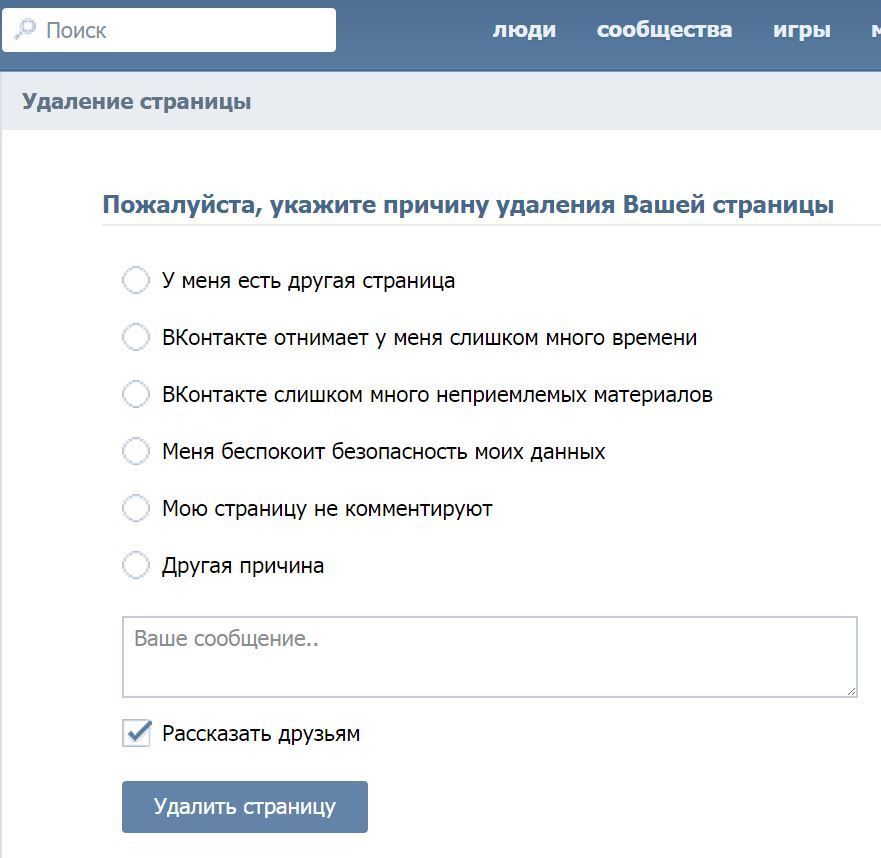 Как уже говорилось, данные сохраняются в сети, поэтому удалять их лучше самостоятельно и заранее.
Как уже говорилось, данные сохраняются в сети, поэтому удалять их лучше самостоятельно и заранее.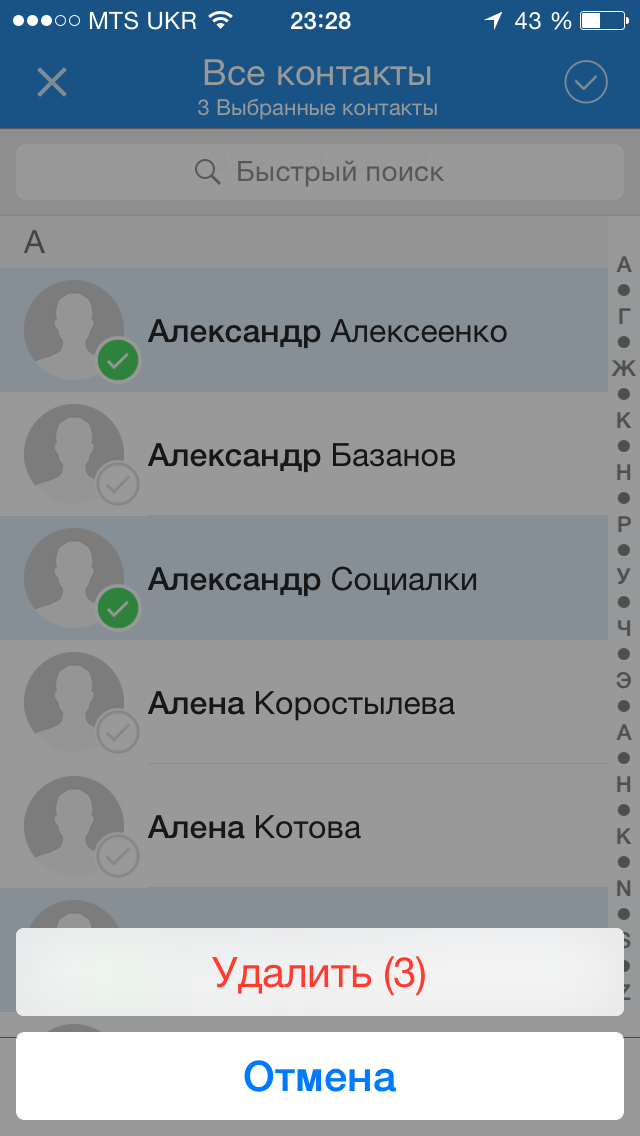
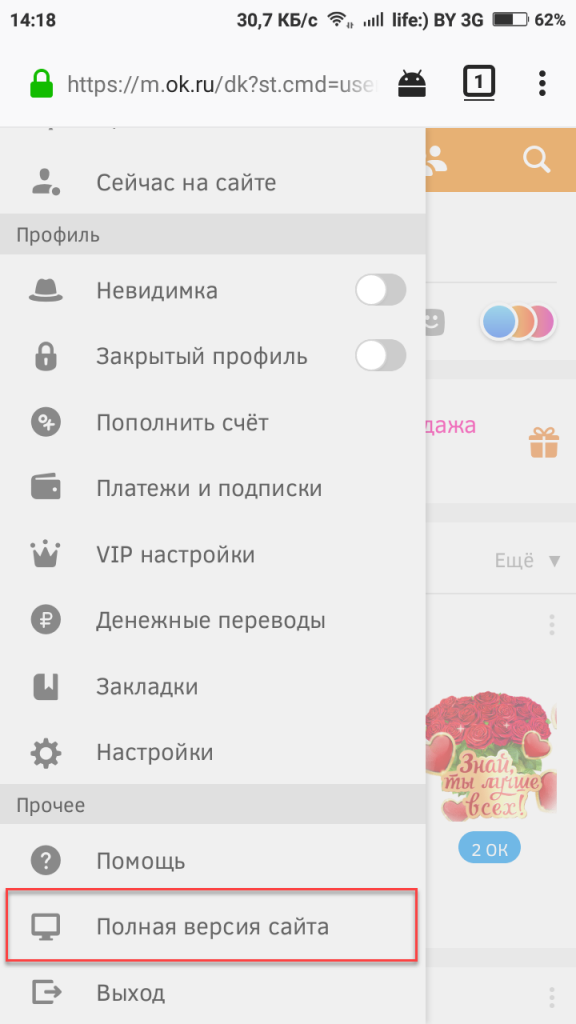
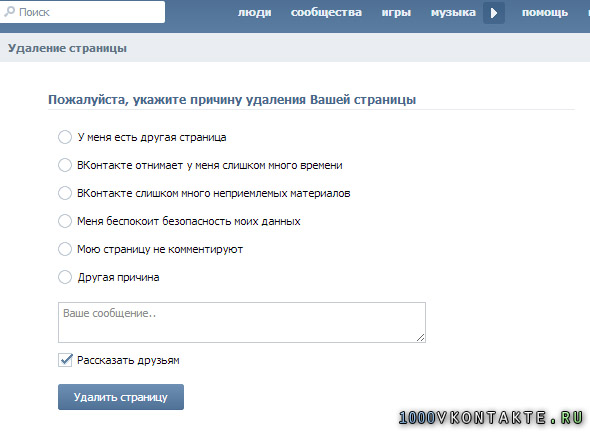
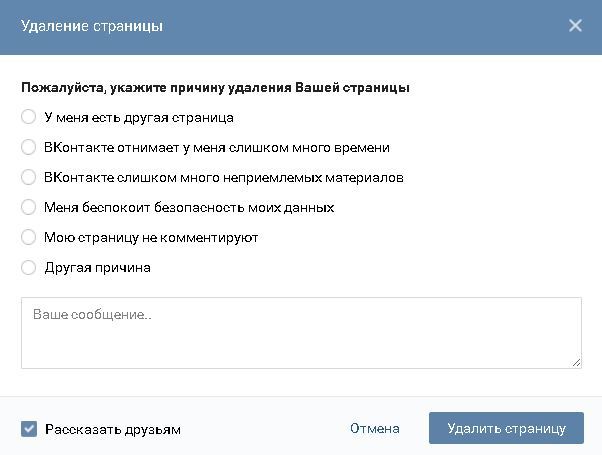


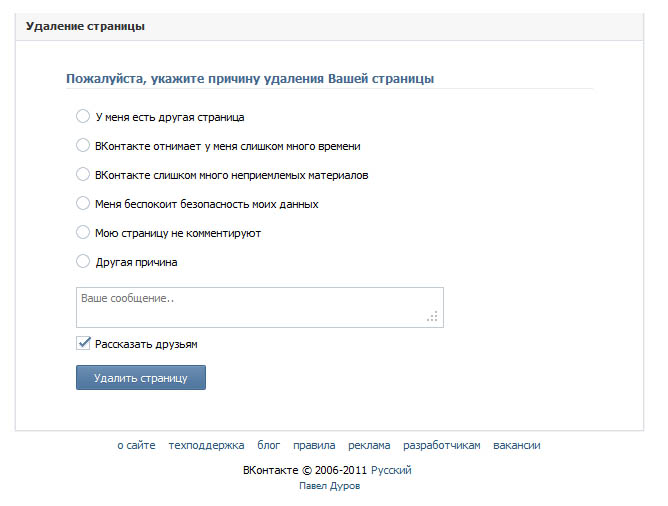
 com ;
com ;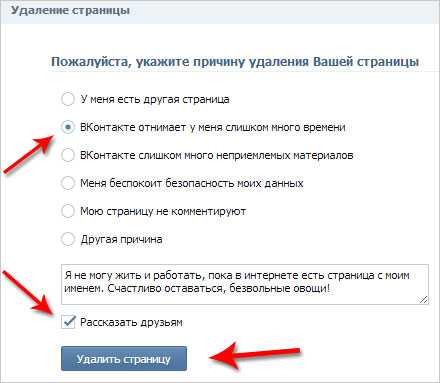
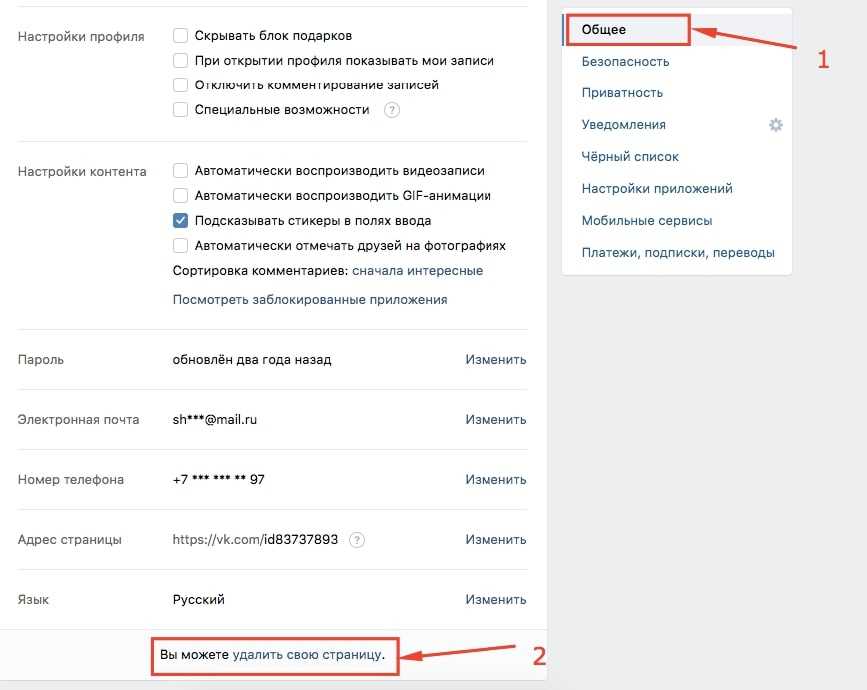
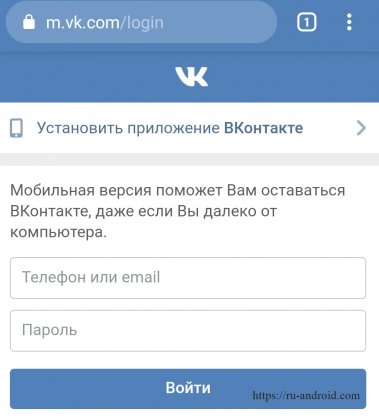 Если не хотите долго разбираться в меню настроек вашего профиля, тогда просто перейдите по этому адресу.
Если не хотите долго разбираться в меню настроек вашего профиля, тогда просто перейдите по этому адресу.